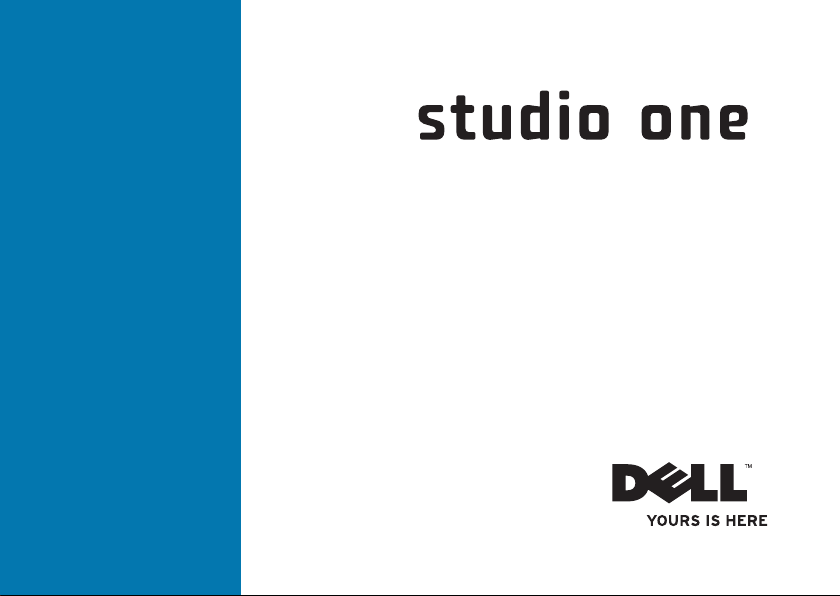
ASENNUSOPAS
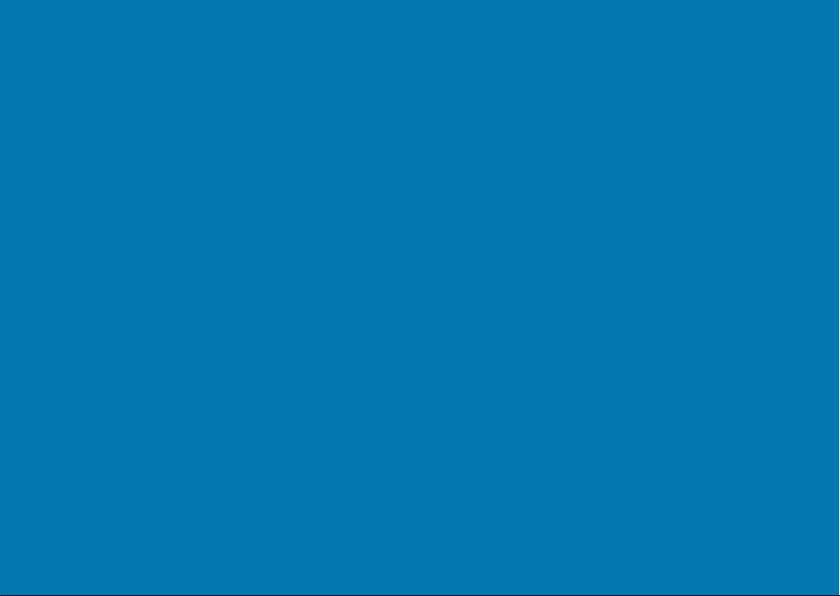
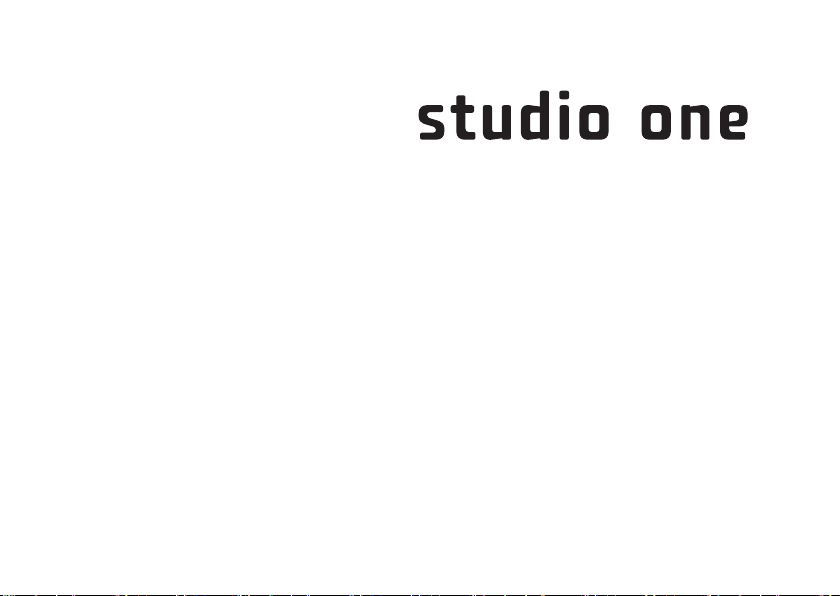
Malli: MTF
ASENNUSOPAS
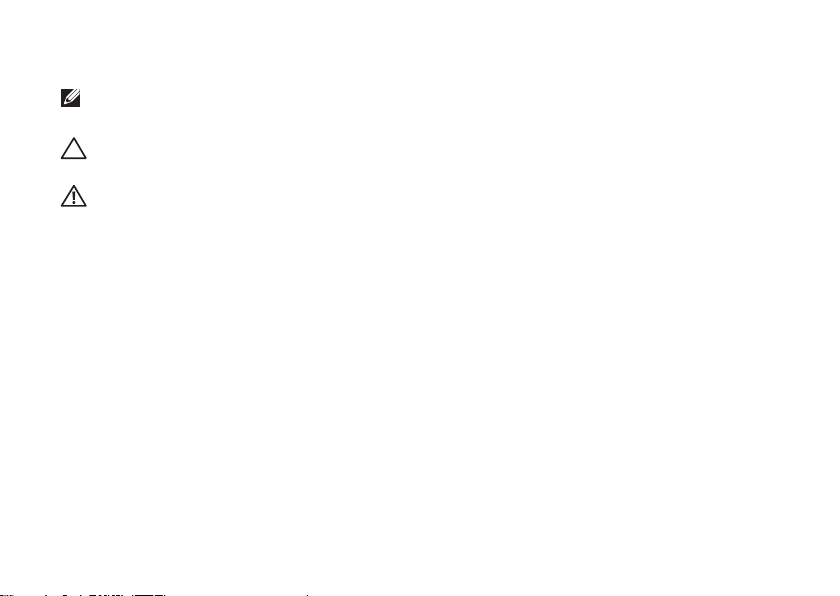
Huomautukset, varoitukset ja vaarat
HUOMAUTUS: HUOMAUTUKSET ovat tärkeitä tietoja, joiden avulla voit käyttää tietokonetta
entistä paremmin.
VAROITUS: VAROITUKSET ovat varoituksia tilanteista, joissa laitteisto voi vahingoittua tai
joissa tietoja voidaan menettää. Niissä kerrotaan myös, miten nämä tilanteet voidaan välttää.
VAARA: VAARAT kertovat tilanteista, joihin saattaa liittyä omaisuusvahinkojen,
loukkaantumisen tai kuoleman vaara.
__________________
Tämän asiakirjan tiedot voivat muuttua ilman erillistä ilmoitusta.
© 2009 Dell Inc. Kaikki oikeudet pidätetään.
Tämän tekstin kaikenlainen kopioiminen ilman Dell Inc:n kirjallista lupaa on jyrkästi kielletty.
Dell, DELL
-logo ja
Tässä tekstissä käytetyt tavaramerkit:
ovat Intel Corporationin rekisteröityjä tavaramerkkejä ja
muissa maissa.
Corporationin tavaramerkkejä tai rekisteröityjä tavaramerkkejä Yhdysvalloissa ja/tai muissa maissa.
Blu-ray Disc Associationin tavaramerkki.
käyttää lisenssillä.
Muut tekstissä mahdollisesti käytetyt tavaramerkit ja tuotenimet viittaavat joko merkkien ja nimien haltijoihin tai näiden
tuotteisiin. Dell Inc. kieltää omistusoikeuden muihin kuin omiin tavaramerkkeihinsä ja tuotenimiinsä.
Microsoft, Windows, Windows Vista, ja Windows Vista
Bluetooth
YOURS IS HERE
Core
on Intel Corporationin tavaramerkki Yhdysvalloissa ja
on Bluetooth SIG, Inc:n omistama rekisteröity tavaramerkki, jota Dell
Syyskuu 2009 Tuotenro U612H Versio A01
ovat Dell Inc:n tavaramerkkejä.
-käynnistyspainikkeen logo ovat Microsoft
Intel
ja
Blu-ray Disc
Celeron
on
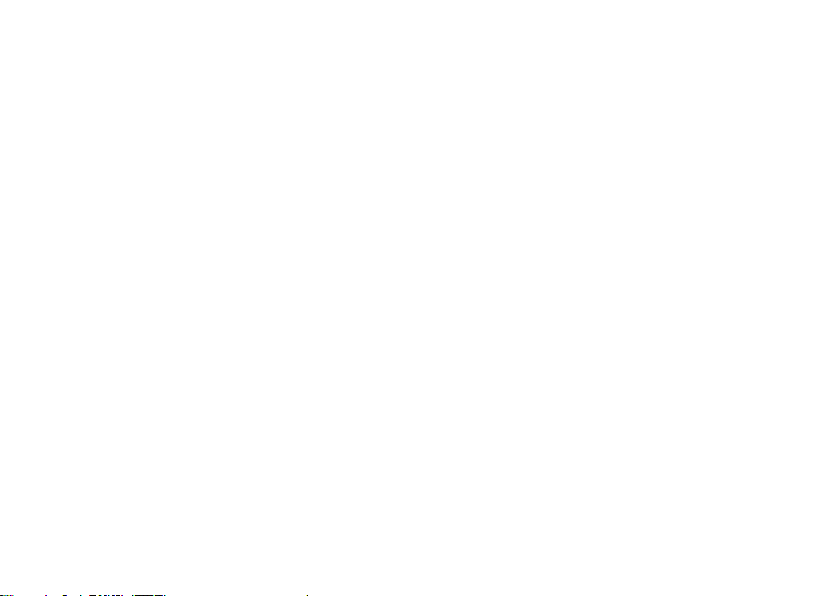
Sisältö
Studio One -tietokoneen asentaminen.... 5
Ennen tietokoneen käyttöönottoa .........5
Kytke verkkokaapeli (valinnainen) .........6
Kytke virtakaapeli ......................7
Langattoman näppäimistön ja hiiren
asentaminen (valinnainen) ...............7
Paina virtapainiketta ....................8
®
Windows Vista
Internet-yhteyden määrittäminen
(valinnainen)...........................9
-asennus ...............9
Studio One -tietokoneen käyttäminen... 12
Näkymä edestä: ominaisuudet ...........12
Vasemman reunan ominaisuudet.........14
Takapaneeli: ominaisuudet .............16
Huoltomerkin löytäminen ...............17
Optisen levyaseman käyttäminen.........17
Kosketusnäytön käyttäminen
(valinnainen)
Ohjelmiston ominaisuudet...............21
..........................18
Ongelmien ratkaiseminen............. 23
Kosketusnäytön ongelmat...............23
Langattoman näppäimistön tai hiiren
ongelmat.............................24
Verkko-ongelmat ......................25
Virtaongelmat.........................26
Muistiongelmat .......................27
Lukitukset ja ohjelmaongelmat ..........27
Tukityökalujen käyttäminen ........... 30
Dell Support Center ....................30
Merkkiäänet ..........................31
Järjestelmäilmoitukset .................32
3
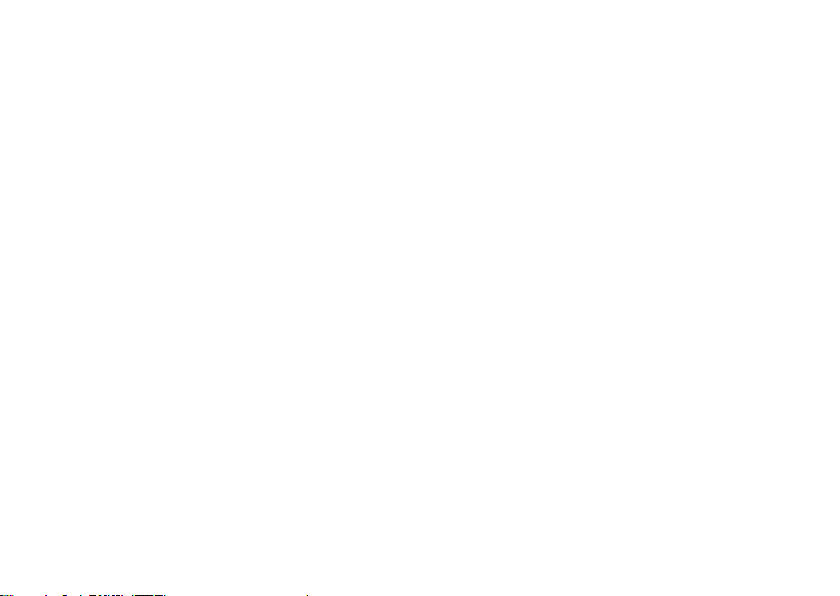
Sisältö
Laitteiston vianmääritys ................33
Dell Diagnostics ......................33
Järjestelmän palautusvaihtoehdot ..... 36
Järjestelmän palauttaminen.............36
Dell Factory Image Restore .............38
Käyttöjärjestelmän uudelleenasennus ....39
Ohjeiden saaminen .................. 41
Tekninen tuki ja asiakaspalvelu ..........42
DellConnect ..........................42
Online-palvelut........................42
Automatisoitu tilauksen tila -palvelu ......43
Kohteiden palauttaminen
takuukorjattavaksi tai korvausta varten ...44
Ennen kuin soitat ......................45
Dellin yhteystiedot.....................46
Lisätiedot ja resurssit ................ 47
4
Tekniset tiedot ...................... 49
Liite ............................... 54
Macrovision-tuotteita koskevat
huomautukset.........................54
Hakemisto.......................... 55
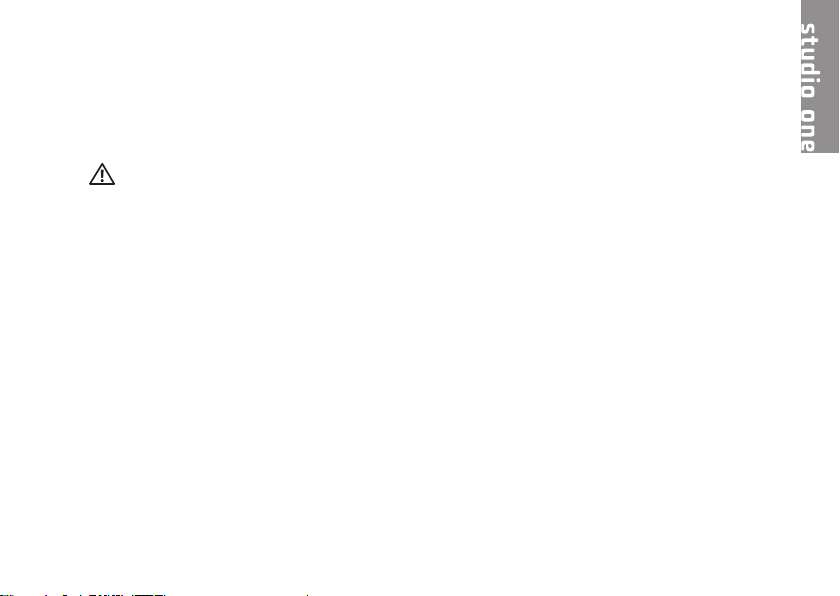
Studio One -tietokoneen asentaminen
Tässä osassa on tietoja Studio One -tietokoneen
asentamisesta ja oheislaitteiden liittämisestä.
VAARA: Ennen kuin teet mitään tässä
osiossa mainittuja toimia, lue tietokoneen
mukana toimitetut turvallisuusohjeet.
Lisää turvallisuusohjeita on Regulatory
Compliance -kotisivulla osoitteessa
www.dell.com/regulatory_compliance.
Ennen tietokoneen käyttöönottoa
Sijoita tietokone pistorasian lähelle vakaalle
tasaiselle pinnalle, aseta säätimet ja liitännät
vasemmalle ja huolehdi paikan tuuletuksesta.
Studio One -tietokone voi ylikuumentua,
jos ilmavirtausta sen ympärillä rajoitetaan.
Estä ylikuumentuminen varmistamalla, että
tietokoneen kaikilla sivuilla on vähintään viisi
senttimetriä vapaata tilaa. Älä koskaan aseta
käynnissä olevaa tietokonetta suljettuun
paikkaan, kuten kaappiin.
5
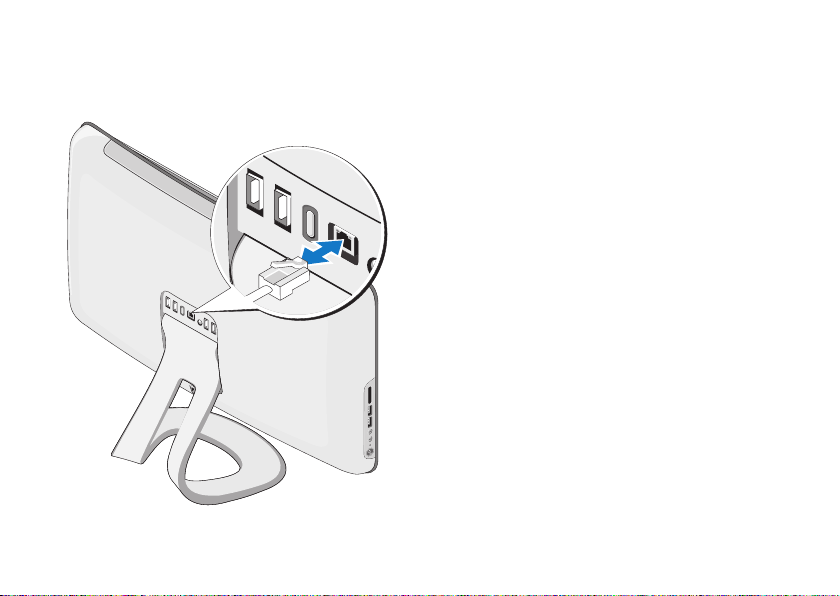
Studio One -tietokoneen asentaminen
Kytke verkkokaapeli (valinnainen)
6
Verkkoliitäntä ei ole tarpeen tämän tietokoneen
asennuksen viimeistelemiseksi, mutta jos
käytössäsi on aiempi verkko tai Internet-yhteys,
jossa käytetään kaapeliliitäntää (kuten kodin
kaapelimodeemi tai Ethernet-liitäntä), voit liittää
sen nyt.
Käytä vain Ethernet-kaapelia (RJ45-liitin).
Älä liitä puhelinkaapelia (RJ11-liitin)
verkkoliittimeen.
Liitä tietokone verkko- tai laajakaistalaitteeseen
liittämällä verkkokaapelin toinen pää
verkkoporttiin tai laajakaistalaitteeseen.
Liitä verkkokaapelin toinen pää tietokoneen
takapaneelissa olevaan verkkosovittimen
liittimeen. Naksahdus osoittaa, että
verkkokaapeli on kiinnitetty oikein.
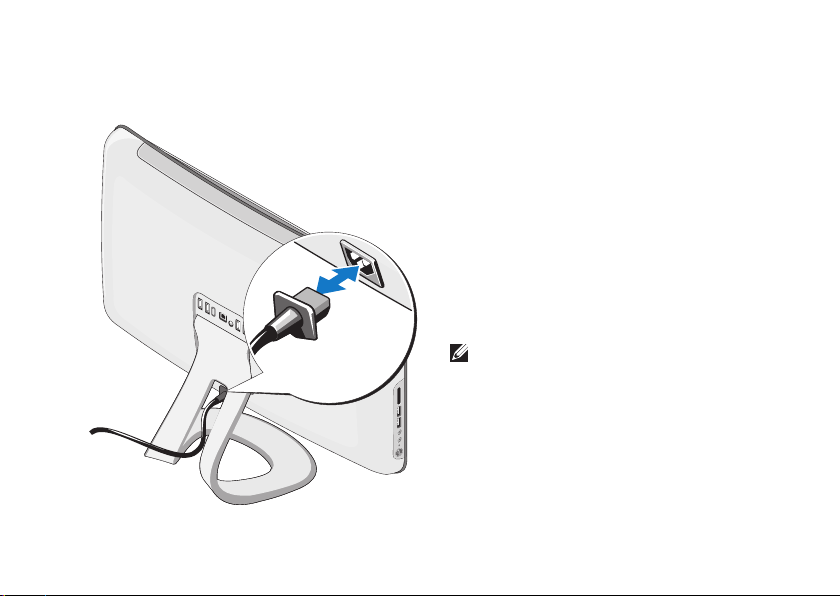
Studio One -tietokoneen asentaminen
Kytke virtakaapeli Langattoman näppäimistön ja
hiiren asentaminen (valinnainen)
Studio One -tietokone tukee erityistä langatonta
(ei-Bluetooth) näppäimistöä ja hiirtä, jotka on
optimoitu tietokoneen kanssa käyttöä varten.
Paristojen asentamisen jälkeen langaton
näppäimistö ja hiiri synkronoidaan, jonka
jälkeen niitä voi käyttää. Jos sinulla on
ongelmia langattoman näppäimistön ja hiiren
määrittämisessä, katso lisätietoja sivun 24
kohdasta Langattoman näppäimistön tai hiiren
ongelmat.
HUOMAUTUS: Langattomaan
näppäimistöön ja hiireen liittyy tiettyjä
ominaisuuksia, jotka eivät ehkä ole
käytettävissä muissa tietokoneen kanssa
käytettävissä olevissa laitteissa.
7

Studio One -tietokoneen asentaminen
Paina virtapainiketta
8
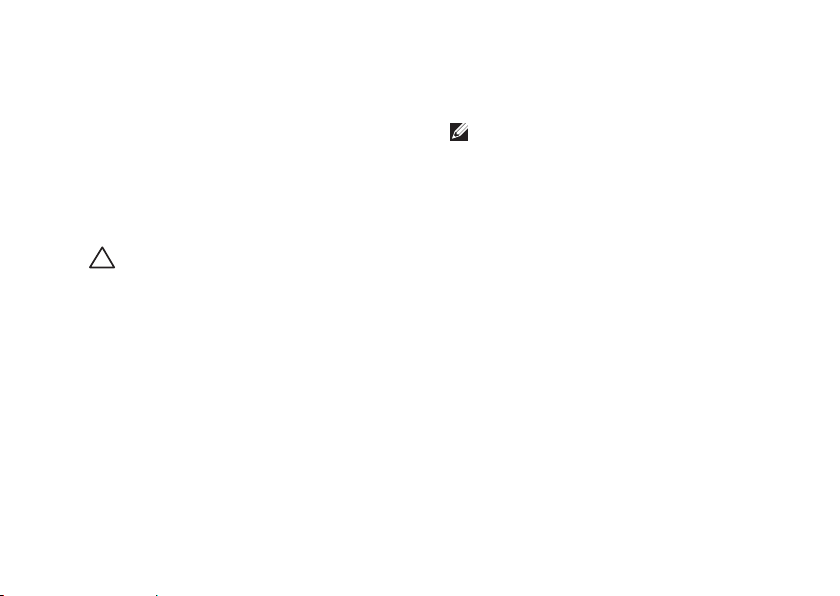
Studio One -tietokoneen asentaminen
Windows Vista® -asennus
Dell-tietokone toimitetaan Windows Vista
asennettuna. Asenna Windows Vista
noudattamalla näyttöön tulevia ohjeita. Nämä
vaiheet ovat pakolliset, ja niiden suorittaminen
voi viedä jonkin aikaa. Niissä esimerkiksi
hyväksytään käyttöoikeussopimukset sekä
määritetään asetukset ja internet-yhteys.
VAROITUS: Älä keskeytä
käyttöjärjestelmän asennusta.
Muutoin tietokone saattaa muuttua
käyttökelvottomaksi.
Internet-yhteyden määrittäminen (valinnainen)
HUOMAUTUS: Internet-palveluntarjoajat ja
niiden tarjonta vaihtelevat eri maissa.
Internet-yhteyden muodostamiseen tarvitaan
ulkoinen modeemi tai verkkoliitäntä ja internetpalveluntarjoaja (ISP). Internet-palveluntarjoaja
tarjoaa ainakin yhden seuraavista Internetyhteysvaihtoehdoista:
DSL-yhteyden avulla saat nopean Internet-•
yhteyden olemassa olevan puhelinlinjan tai
matkapuhelinpalvelun kautta. DSL-yhteyden
avulla saat yhteyden Internetiin ja voit
käyttää samassa linjassa olevaa puhelinta
yhtä aikaa.
Kaapelimodeemit mahdollistavat •
nopean Internet-yhteyden
kaapelitelevisiolinjan-kautta.
Satelliittimodeemiyhteyden avulla •
saat nopean Internet-yhteyden
satelliittitelevisiojärjestelmän kautta.
9
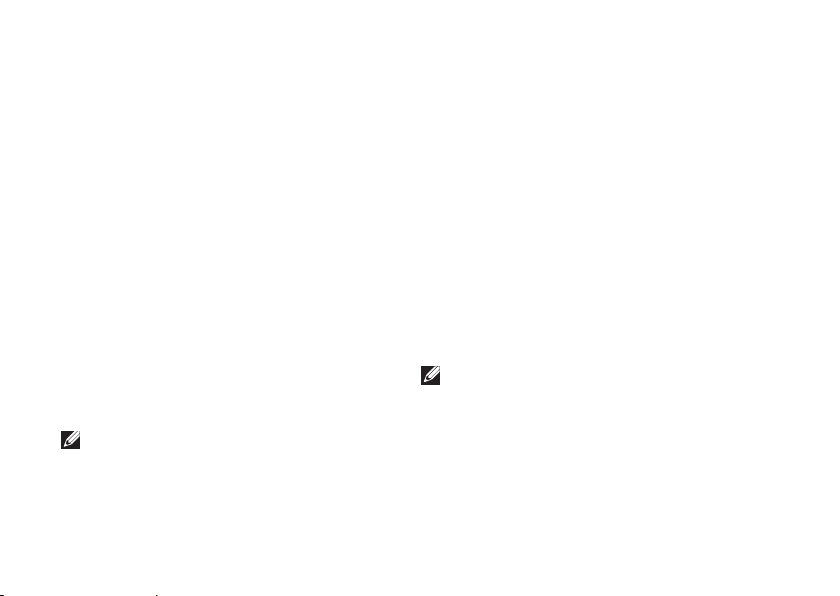
Studio One -tietokoneen asentaminen
•Puhelinyhteydet, jotka mahdollistavat
pääsyn Internetiin puhelinlinjan
välityksellä. Puhelinyhteydet ovat
huomattavasti hitaampia kuin DSLja kaapelimodeemiyhteydet (tai
satelliittiyhteydet). Tietokoneessasi ei
ole sisäistä modeemia. Lisävarusteena
hankittavaa USB-modeemia on käytettävä,
jos tämän tietokoneen avulla halutaan
käyttää puhelinverkkoyhteyksiä.
Langattoman • lähiverkkoyhteyden (WLAN)
avulla saat Internet-yhteyden WiFi 802.11
-tekniikkaa käyttäen. Langattoman lähiverkon
käyttäminen edellyttää, että tietokoneessa
on valinnaisia sisäisiä komponentteja, jotka
on saatettu asentaa siihen ostohetkellä
tehtyjen valintojen mukaisesti.
HUOMAUTUS: Jos alkuperäiseen
tilaukseen ei sisälly ulkoista USBmodeemia tai WLAN-sovitinta, voit ostaa
sellaisen Dell-sivustosta www.dell.com.
10
Langallisen yhteyden määrittäminen
Jos käytät puhelinverkkoyhteyttä, liitä •
puhelinjohto ulkoiseen USB-modeemiin
(valinnainen) ja puhelinpistorasiaan, ennen
kuin määrität internet-yhteyden.
Jos käytössäsi on DSL- tai kaapeli-/•
satelliittimodeemiyhteys, pyydä
asennusohjeet Internet-palveluntarjoajalta
tai matkapuhelinpalvelusta.
Voit viimeistellä langallisen Internet-yhteyden
määrittämisen noudattamalla sivun 11 ohjeita
Internet-yhteyden määrittäminen.
Langattoman yhteyden määrittäminen
HUOMAUTUS: Ohjeet langattoman
reitittimen määrittämiseen on reitittimen
mukana toimitetuissa ohjeissa.
Langattoman internet-yhteyden käyttäminen
edellyttää tietokoneen liittämistä langattomaan
reitittimeen. Langattoman reititinyhteyden
määrittäminen:
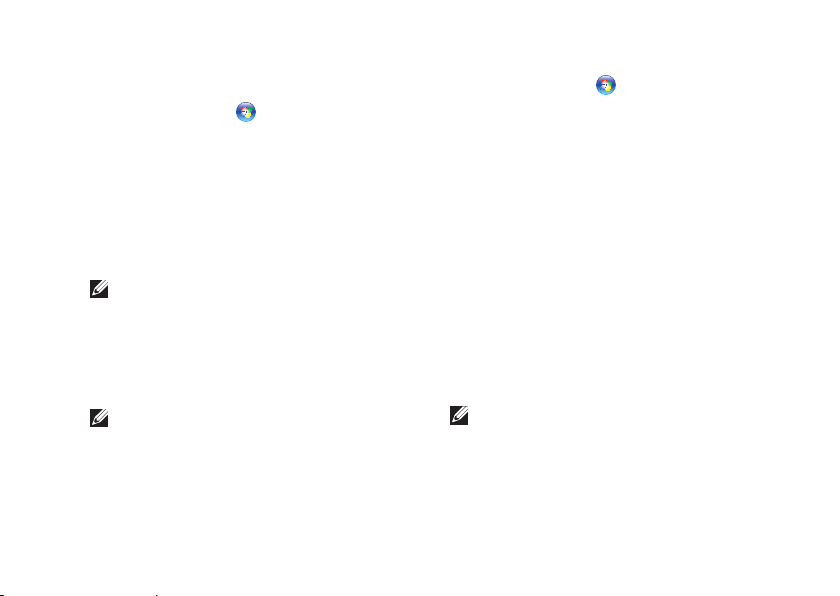
Studio One -tietokoneen asentaminen
Tallenna ja sulje kaikki avoimet tiedostot ja 1.
poistu kaikista avoimista ohjelmista.
Valitse 2. Käynnistä
→ Muodosta yhteys.
Suorita asennus loppuun noudattamalla 3.
näytön ohjeita.
Internet-yhteyden määrittäminen
Jos tietokoneen työpöydällä ei ole internetpalveluntarjoajan kuvaketta tai jos haluat
määrittää internet-yhteyden eri internetpalveluntarjoajan kautta, suorita seuraavassa
kohdassa kuvatut toimet.
HUOMAUTUS: Jos et pysty muodostamaan
Internet-yhteyttä, vaikka yhteys on toiminut
aiemmin, ongelma saattaa johtua Internetpalveluntarjoajan käyttökatkoksesta. Selvitä
palvelun tila Internet-palveluntarjoajalta
tai yritä muodostaa yhteys myöhemmin
uudelleen.
HUOMAUTUS: Ota Internetpalveluntarjoajan tiedot esiin. Jos sinulla ei
ole Internet-palveluntarjoajaa, voit hankkia
sellaisen ohjatun Muodosta Internet-yhteys
-toiminnon avulla.
Tallenna ja sulje kaikki avoimet tiedostot ja1.
poistu kaikista avoimista ohjelmista.
Valitse 2. Käynnistä
→ Ohjauspaneeli.
Valitse 3. Verkko ja Internet, valitse Muodosta
Internet-yhteys.
Muodosta Internet-yhteys -ikkuna tulee
näyttöön.
Valitse joko 4. Laajakaistayhteys (PPPoE) tai
Puhelinverkkoyhteys haluamasi yhteystavan
mukaan:
Valitse • Laajakaista, jos käytössäsi
on DSL-yhteys, satelliittimodeemi,
kaapelitelevisiomodeemi tai langaton
Bluetooth
®
-yhteys.
Valitse • Puhelinverkkoyhteys, jos käytät
valinnaista USB-modeemia tai ISDNyhteyttä.
HUOMAUTUS: Jos et tiedä, mikä
yhteystapa pitäisi valita, valitse Auta minua
tai ota yhteyttä Internet-palveluntarjoajaan.
Noudata näyttöön tulevia ohjeita ja suorita
asennus loppuun käyttämällä Internetpalveluntarjoajalta saamiasi määritystietoja.
11
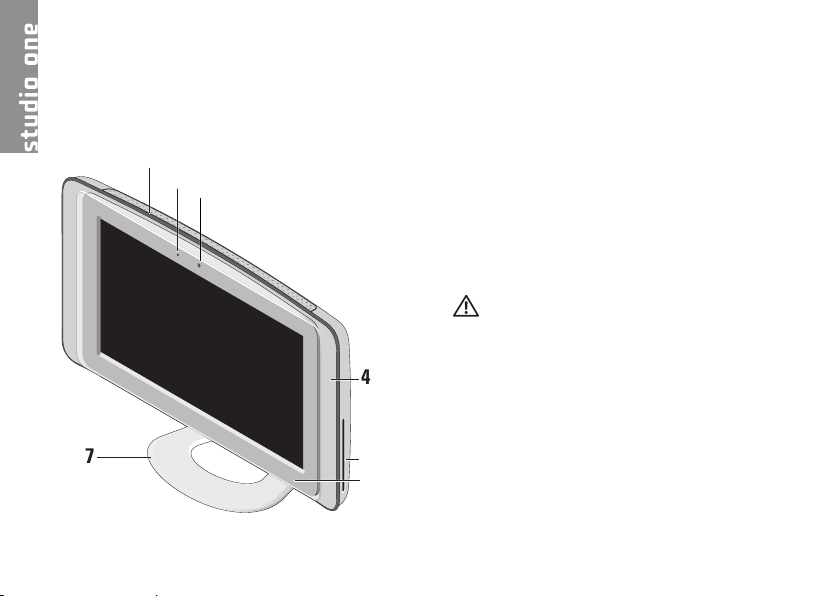
Studio One -tietokoneen käyttäminen
Näkymä edestä: ominaisuudet
1
2
3
7
12
1
Tuuletusaukot: Sisäiset tuulettimet luovat
tuuletusaukkojen lävitse puhallettavaa
ilmavirtaa, joka estää tietokonetta
ylikuumenemasta. Tuulettimet käynnistyvät
automaattisesti, kun tietokone kuumenee.
Tuulettimen ääni on normaalia, eikä
merkitse tuulettimen tai tietokoneen
ongelmaa.
VAARA: Tarkista, etteivät tietokoneen
ilma-aukot ole tukossa. Ilmaaukkojen tukkeutuminen saattaa
4
5
6
aiheuttaa vakavia ongelmia
jäähdytysjärjestelmän toiminnalle.
2 Kameran toimintomerkkivalo
(valinnainen): Merkkivalo, joka osoittaa,
että kamera on käytössä tai ei ole
käytössä.
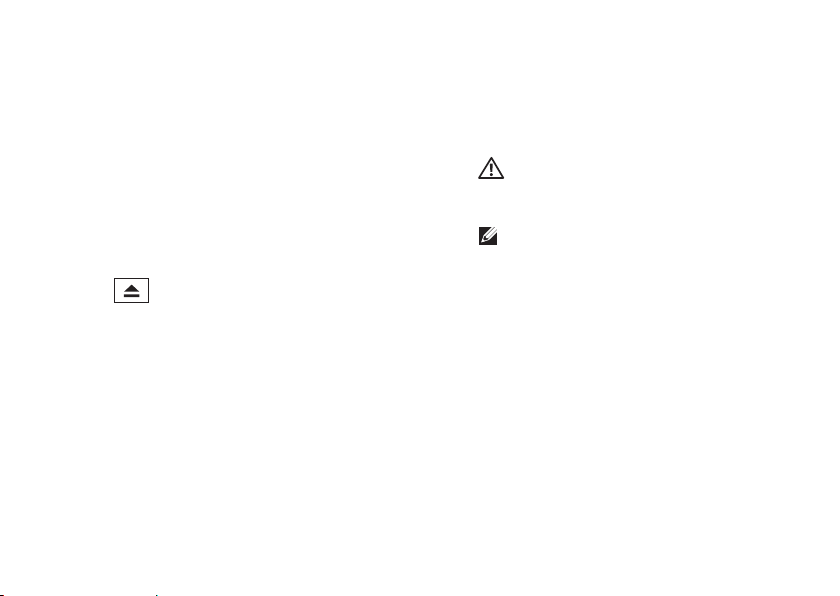
Studio One -tietokoneen käyttäminen
3
Kamera/mikrofoni (valinnainen): Kiinteä
kamera ja mikrofoni videotallennusta,
neuvotteluja ja chat-keskusteluja varten.
4 Kaiuttimet (2)
5
Optinen asema: Toistaa tai polttaa
ainoastaan vakiokokoisia (12 cm) CD- ja
DVD-levyjä. Lisätietoja on kohdassa
Optisen levyaseman käyttäminen sivulla 17.
6
Optisen aseman poistopainike:
Syttyy, kun tietokone käynnistyy ja kun
optisessa asemassa on levy. Voit poistaa
levyn painamalla painiketta.
7
Tietokoneen jalusta: Jalustan avulla voit
kääntää näytön haluamaasi kulmaan.
Näyttöä voi kääntää enintään 40°. Jalusta
tukee tietokonetta, eikä sitä voi irrottaa.
VAARA: Tietokoneen jalusta on aina
asennettava, jotta järjestelmä olisi
mahdollisimman vakaa.
HUOMAUTUS: Tietokoneen
huoltomerkki/pikahuoltokoodi sijaitsee
näyttölasin alla olevassa tarrassa.
Jos haluat lukea huoltomerkin/
pikahuoltokoodin tekstin, kallista
näyttöä 40°. Käytä tätä koodia, kun
otat yhteyden Dellin tukisivustoon tai
tekniseen tukeen.
13
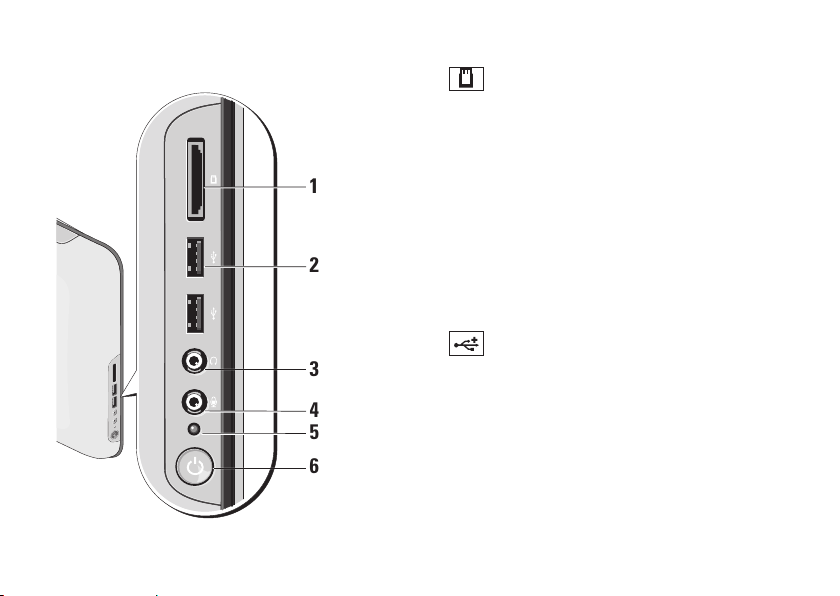
Studio One -tietokoneen käyttäminen
Vasemman reunan ominaisuudet
1
2
3
4
5
6
14
1
Muistikortinlukija:
Muistikortinlukijalla voi kätevästi ja
nopeasti tarkastella ja jakaa seuraaville
muistikorteille tallennettuja valokuvia,
musiikkia, videoita ja asiakirjoja:
Secure Digital (• SD) -muistikortti
Multi • Media Card (MMC)
Memory • Stick
Memory Stick PRO•
xD-• Picture Card (tyyppi - M ja tyyppi - H)
Hi Speed-SD•
Hi Density • -SD
2
USB 2.0 -liittimet (2): Näihin
voit liittää USB-laitteen, kuten hiiren,
näppäimistön, tulostimen, ulkoisen
kiintolevyaseman tai MP3-soittimen.
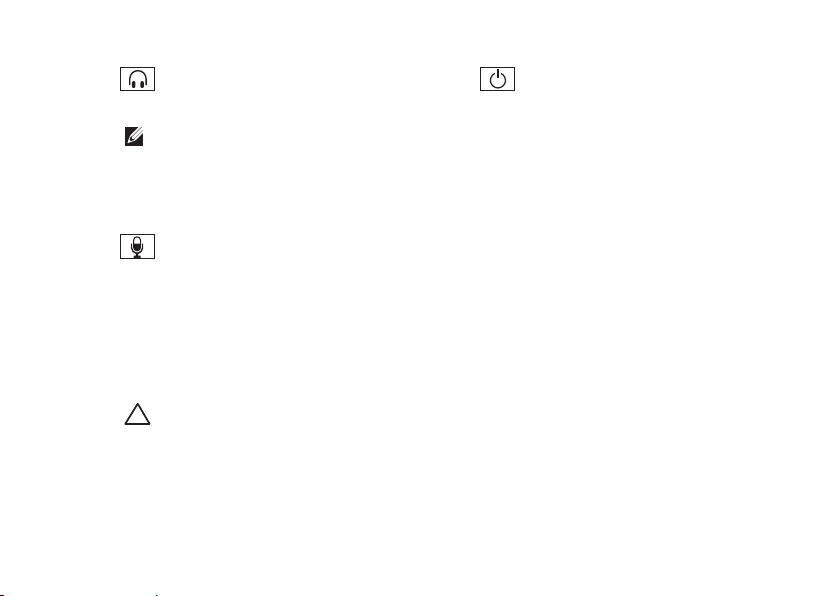
Studio One -tietokoneen käyttäminen
3
Kuulokeliitäntä tai linjalähtöliitäntä:
Tähän voit kytkeä kuulokkeet.
HUOMAUTUS: Jos haluat
liittää tietokoneen kaiutin- tai
äänentoistojärjestelmään, käytä
tietokoneen takana olevaa
linjalähtöliitäntää.
4
Mikrofoni- tai linjatuloliitäntä:
Tähän voit liittää mikrofonin ääntä varten
tai äänikaapelin äänituloa varten.
5
Kiintolevyn merkkivalo: Syttyy, kun
tietokone lukee tai kirjoittaa tietoja.
Vilkkuva valo ilmaisee, että kiintolevy on
käytössä.
VAROITUS: Vältä tietojen menetys
äläkä koskaan sammuta tietokonetta,
kun kiintolevyn merkkivalo vilkkuu.
6
Virtapainike ja valo: Voit käynnistää
ja sammuttaa tietokoneen painamalla tätä.
Painikkeen keskellä näkyvä valo osoittaa
virtatilan:
Tasaisesti palava keltainen valo: •
Tietokone on lepotilassa.
tai
tietokoneen emolevy ei voi käynnistää
alustusta. Ongelma voi liittyä
emolevyyn tai virtalähteeseen.
Tasaisesti palava valkoinen valo: •
Tietokone on käytössä.
Vilkkuva oranssi: Virtaongelma, jonka •
johdosta laite voi toimia virheellisesti
tai se on asennettu väärin.
15
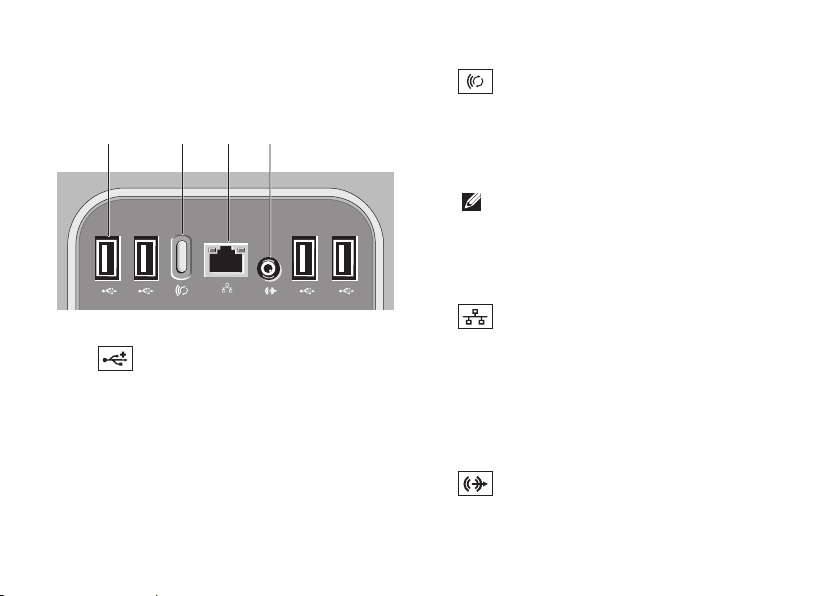
Studio One -tietokoneen käyttäminen
4
1 32
Takapaneeli: ominaisuudet
1
USB 2.0 -liittimet (4): Näihin
voit liittää USB-laitteen, kuten hiiren,
näppäimistön, tulostimen, ulkoisen
kiintolevyaseman tai MP3-soittimen.
16
2
Langaton synkronointi -painike:
Muodostaa yhteyden tietokoneen,
hiiren ja näppäimistön välillä. Paina
synkronointipainiketta tietokoneen takana
ja sitten laitteessa, jonka haluat yhdistää.
HUOMAUTUS: Langaton
synkronointipainike toimii vain,
jos olet hankkinut langattoman
näppäimistön ja hiiren tietokoneen
mukana.
3
Verkon liitin ja merkkivalo:
liitännän avulla voit liittää tietokoneen
verkkoon tai laajakaistalaitteeseen.
Verkon toimintavalo vilkkuu, kun tietokone
lähettää tai vastaanottaa tietoja. Jos
verkossa on paljon liikennettä, tämä valo
voi palaa tasaisesti koko ajan.
4
Linjalähtöliitäntä: Tähän voit liittää
kaiutin- tai äänentoistojärjestelmän.
Tämän
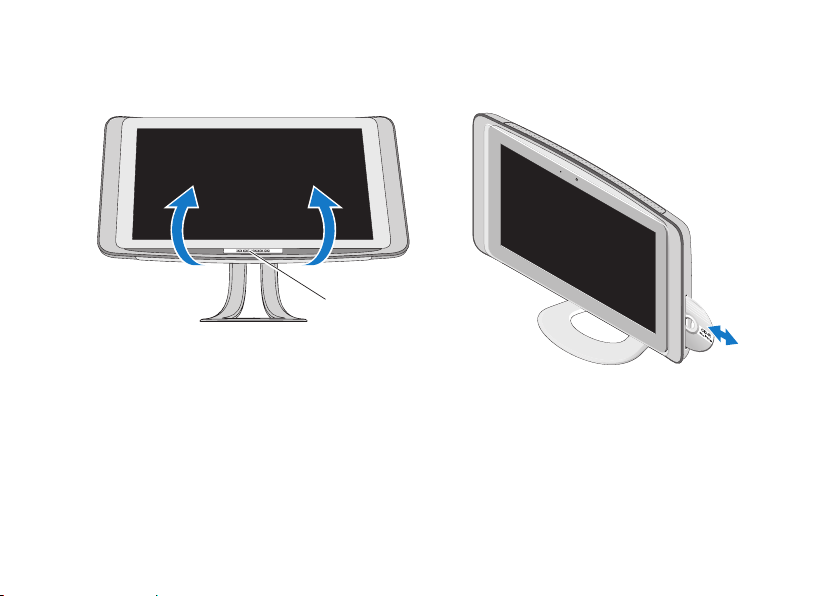
Studio One -tietokoneen käyttäminen
Huoltomerkin löytäminen
1
1
Huoltomerkki
Käännä näyttöä varovaisesti ylöspäin, kunnes
näet huoltomerkin.
Optisen levyaseman käyttäminen
Aseta levy asemaan teksti ylöspäin ja työnnä se
varovaisesti sisälle levyaukkoon. Asema vetää
levyn automaattisesti sisään ja alkaa lukea sen
sisältöä. Voit poistaa levyn asemasta painamalla
poistopainiketta varovaisesti.
17
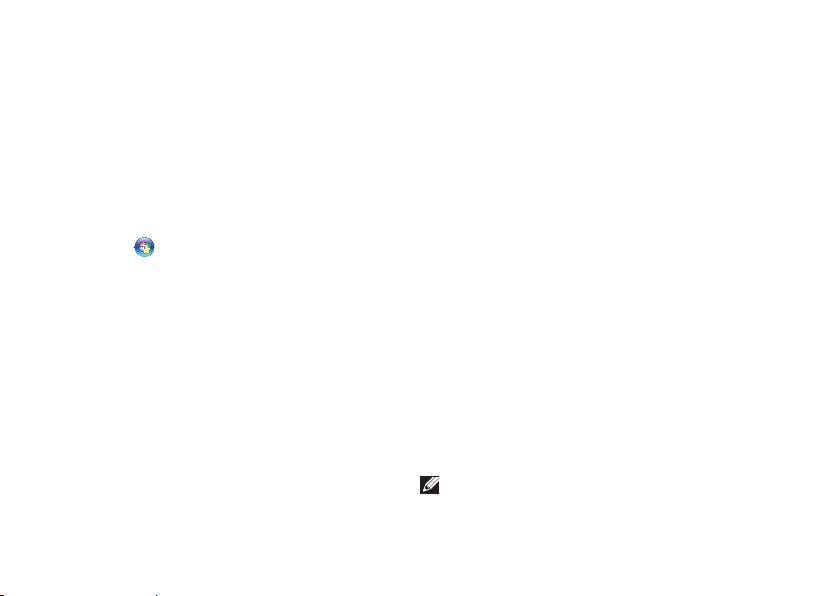
Studio One -tietokoneen käyttäminen
Kosketusnäytön käyttäminen (valinnainen)
Kosketusnäytön avulla Studio One
-tietokoneesta tulee vuorovaikutteinen näyttö.
Dell Touch Zone
Voit käynnistää Dell Touch Zone -ohjelmiston
valitsemalla
Käynnistä
Voit käyttää seuraavia ominaisuuksia Dell Touch
Zone -ohjelmistossa:
Picture Viewer• : Voit tarkastella, järjestää ja
muokata kuvia.
Dell Touch Cam• : Voit tallentaa sisäisellä
Web-kameralla kuvattuja videoita. Voit ladata
videoita YouTube -palveluun, kun Internet-
yhteys on muodostettu.
Notes Creator• : Voit luoda konekirjoitettuja
tai käsinkirjoitettuja muistutuksia. Nämä
muistiinpanot näkyvät ilmoitustauluilla, kun
seuraavan kerran käytät Dell Touch Zonea.
18
→Dell Touch Zone.
Drum Zone• : Voit pelata peliä tietokoneella
olevan musiikin tahtiin tai soittaa
syntetisoituja lyömäsoittimia.
You Paint• : Voit piirtää tai maalata kuvia ja
muokata valokuvia tämän ohjelmiston avulla.
Games• : Voit pelata Windows-pelejä
kosketusnäytön avulla.
Music • :
Voit toistaa musiikkia, luoda
soittoluetteloja ja selata musiikkitiedostoja
albumin, artistin tai kappaleen nimen mukaan.
Internet Explorer• : Voit selata Internetiä
kosketusnäytön avulla. Kosketa linkkiä, jota
haluat seurata tai ladata.
Help• : Käytä Help- eli ohjetoimintoa, jos haluat
lisätietoja kosketusnäytön käyttämisestä.
Kosketusnäytön ominaisuuksia esittelevä video
käynnistyy, kun järjestelmä käynnistetään
ensimmäistä kertaa.
HUOMAUTUS: Jos haluat katsoa videota
myöhemmin, voit avata sen ohjetoiminnon
kautta tai osoitteessa support.dell.com.

Studio One -tietokoneen käyttäminen
Kosketusnäytön eleet
HUOMAUTUS: Kaikki eleet eivät toimi
muulla kuin Dell Touch Zone -ohjelmistossa.
Zoomaus
Tämän avulla voit kasvattaa tai vähentää
näytön sisältöä.
Nipistys: Voit lähentää tai loitontaa kuvaa
asettamalla kaksi sormea näytölle ja
liikuttamalla niitä joko lähemmäksi tai
kauemmaksi toisistaan.
Lähentäminen
kahta sormea kauemmaksi
toisistaan, jos haluat
suurentaa aktiivisen
ikkunan näkymää.
Loitontaminen
kahta sormea lähemmäksi
toisiaan, jos haluat
pienentää aktiivisen
ikkunan näkymää.
: Liikuta
: Liikuta
Paikallaan pitäminen
Voit tuoda näyttöön lisätietoja oikean
hiiripainikkeen napsautusta vastaavalla tavalla
Paina sormella
kosketusnäyttöä ja pidä
sormesi paikallaan, jos
haluat tuoda näyttöön
tilannekohtaisia valikoita.
Vetäisy
Voit siirtyä sisällössä eteen- tai taaksepäin sen
mukaan, kumpaan suuntaan vetäiset sormellasi.
Siirrä sormea nopeasti
haluamaasi suuntaan, jos
haluat selata aktiivisen
ikkunan sisältöä
kirjan sivujen tapaan.
Vetäisyä voi käyttää
myös pystysuunnassa
siirryttäessä kuvien tai
soittoluettelon kappaleiden
tapaisessa materiaalissa.
.
19
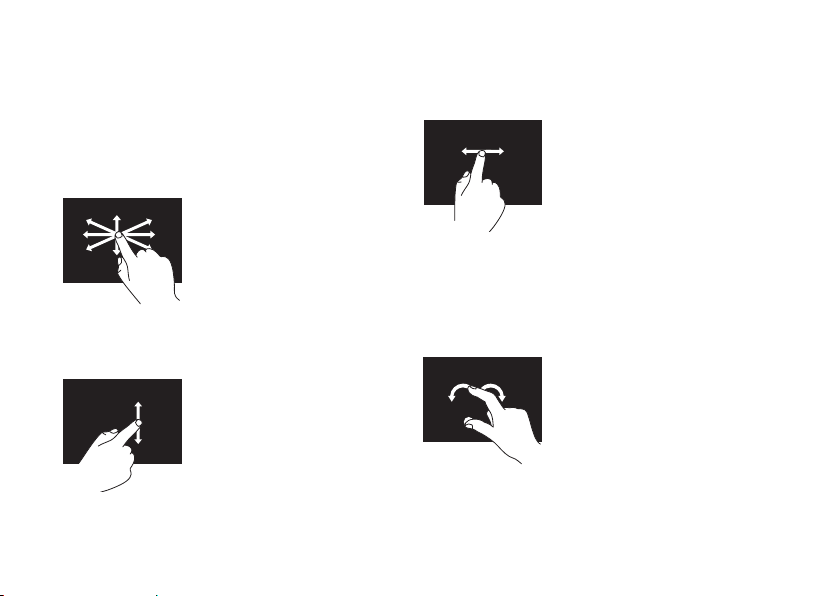
Studio One -tietokoneen käyttäminen
Selaaminen
Voit selata sisältöä. Selaustoimintoja ovat
seuraavat:
Panoroiminen: Voit siirtää valitun kohteen
kohdistusta, kun koko kohde ei ole näkyvissä.
Siirrä sormeasi
haluamaasi suuntaan
valitun kohteen
panoroimiseksi.
Pystysuuntainen selaaminen: Voit vierittää
aktiivista ikkunaa ylös- tai alaspäin.
Liikuta sormea ylös- tai
alaspäin, kun haluat
selata pystysuunnassa.
20
Vaakasuuntainen selaaminen: Voit vierittää
aktiivista ikkunaa vasemmalle tai oikealle.
Siirrä sormea vasemmalle
tai oikealle, jos haluat
aloittaa vaakasuuntaisen
selaamisen.
Kiertäminen
Voit kiertää näytön aktiivista sisältöä.
Kääntäminen:
90° astetta kerrallaan käyttämällä kahta sormea.
Voit kääntää aktiivista sisältöä
Pidä yhtä sormea tai
peukaloa paikallaan ja
liikuta toista sormea
kaarenmuotoisella eleellä
oikealle tai vasemmalle.
Voit myös kiertää aktiivista
sisältöä liikuttamalla
molempia sormia kaaressa.

Studio One -tietokoneen käyttäminen
Ohjelmiston ominaisuudet
HUOMAUTUS: Lisätietoja tässä
osassa esitellyistä ominaisuuksista
on tietokoneessa olevassa Dell-
tekniikkaoppaassa ja Dellin tukisivustossa
osoitteessa support.dell.com.
Kasvojentunnistus (valinnainen)
Tietokoneesi on saatettu varustaa FastAccesskasvojentunnistusominaisuudella. Tämä
ominaisuus auttaa suojaamaan Delltietokoneen opettelemalla tunnistamaan
kasvosi. Kasvojasi voidaan tämän jälkeen
käyttää henkilöllisyytesi tunnistamiseen ja
kirjautumistietojesi määrittämiseen tilanteissa,
joissa normaalisti määrittäisit nämä tiedot itse
(esimerkiksi kun olet kirjautumassa Windowstilille tai suojattuihin Internet-sivustoihin). Jos
haluat lisätietoja tästä ominaisuudesta, valitse
Käynnistä
HUOMAUTUS: Tämä ohjelmisto-ominaisuus
on käytettävissä vain, jos tietokone on
varustettu kameralla (lisävaruste).
→ Ohjelmat→ FastAccess.
Tuottavuus ja viestintä
Tietokoneella voit luoda esimerkiksi esityksiä,
esitteitä, tervehdyskortteja ja laskentataulukoita.
Lisäksi voit muokata ja tarkastella digitaalisia
valokuvia ja muita kuvia. Tarkista tietokoneeseen
asennetut ohjelmistot ostotilauksestasi.
Internet-yhteyden muodostamisen jälkeen voit
esimerkiksi käyttää web-sivustoja, määrittää
sähköpostitilin ja ladata tiedostoja.
Viihde ja multimedia
Tietokoneella voit katsella videoita, pelata pelejä,
luoda omia CD-levyjä, kuunnella musiikkia ja
internet-radioasemia. Optinen asemasi saattaa
tukea useita levymuotoja, kuten CD-levyjä,
DVD-levyjä ja Blu-ray Disc -levyjä (jos tämä
lisävaruste valittiin ostohetkellä).
Voit ladata tai kopioida kuvia ja videotiedostoja
kannettavista laitteista, kuten digitaalikameroista
ja matkapuhelimista. Valinnaisilla
ohjelmistosovelluksilla voit järjestää ja luoda
musiikki- ja videotiedostoja, joita voi tallentaa
21

Studio One -tietokoneen käyttäminen
levyille ja kannettaviin laitteisiin, kuten
soittimiin ja muihin viihdelaitteisiin.
MP3-
Työpöydän mukauttaminen
Voit mukauttaa esimerkiksi työpöydän ulkoasua,
tarkkuutta, taustakuvaa ja näytönsäästäjää
Mukauta ulkoasua ja ääniä -ikkunassa.
Työpöydän mukauttaminen:
Napsauta työpöydän vapaata aluetta hiiren 1.
kakkospainikkeella.
Valitsemalla 2. Mukauta voit avata Mukauta
ulkoasua ja ääniä -ikkunan, jossa on
lisätietoja mukautusmahdollisuuksista.
Virrankäyttöasetusten mukauttaminen
Voit muuttaa virrankäyttöasetuksia valitsemalla
Käynnistä
Virranhallinta-asetukset.
Windows Vista
oletusvaihtoehtoa:
Tasapainotettu• tuo käyttöön täyden
suoritustehon tarvittaessa ja säästää virtaa
silloin, kun tietokone ei ole aktiivisesti
käytössä.
22
→ Ohjauspaneeli→
®
sisältää kolme virta-asetusten
Virransäätö• vähentää tietokoneen
virrankäyttöä laskemalla järjestelmän
suoritustehoa tietokoneen käyttöiän
maksimoimiseksi.
Paras suoritusteho• tuo käyttöön kannettavan
tietokoneen parhaan suoritustehon
muokkaamalla suorittimen nopeutta käytön
mukaan ja maksimoimalla järjestelmän
suoritustehon.
Tietojen varmuuskopioiminen
Tietokoneen tiedostot ja kansiot kannattaa
varmuuskopioida säännöllisesti. Tiedostojen
varmuuskopioiminen:
Valitse 1. Käynnistä
Järjestelmä ja ylläpito→ Aloituskeskus→
Siirrä tiedostoja ja asetuksia.
Valitse 2. Varmuuskopioi tiedostot tai
Varmuuskopioi tietokone.
Valitse 3. Käyttäjätilien valvonta
-valintaruudussa Jatka ja noudata ohjatun
tiedostojen varmuuskopiointitoiminnon
ohjeita.
→ Ohjauspaneeli→

Ongelmien ratkaiseminen
Tässä osassa on tietokoneen
vianmääritystietoja. Jos ongelma ei selviä
seuraavien ohjeiden avulla, lisätietoja on
sivulla 30 kohdassa Tukityökalujen käyttäminen
tai sivulla 46 kohdassa Dellin yhteystiedot.
Kosketusnäytön ongelmat
Jos mikään tai jokin usean kosketuksen
toiminto ei toimi:
Jotkin usean kosketuksen •
kosketusnäyttöominaisuuksista on ehkä
poistettu käytöstä. Voit ottaa usean
kosketuksen kosketusnäyttöominaisuudet
käyttöön napsauttamalla järjestelmäpalkin
usean kosketuksen asetuskuvaketta.
Jotkin kosketusnäytön ominaisuudet •
on ehkä poistettu käytöstä. Voit
ottaa kosketusnäyttöominaisuudet
käyttöön valitsemalla Käynnistä
Ohjauspaneeli→ Kynä- ja syöttölaitteet.
→
Sovellus ei ehkä tue usean kosketuksen •
hallintatoimintoja.
Jos kosketusnäytön herkkyys heikkenee:
Kosketusnäytössä saattaa olla häiritsevää
likaa (esimerkiksi tarroja tai niiden jälkiä), jotka
estävät kosketusantureiden toiminnan. Voit
poistaa nämä hiukkaset seuraavasti:
Katkaise tietokoneesta virta.1.
Irrota virtajohto pistorasiasta.2.
VAROITUS: Älä käytä vettä tai
puhdistusnestettä kosketusnäytön
pyyhkimiseen.
Käytä puhdasta ja nukkaamatonta kangasta 3.
(voit ruiskuttaa mietoa hankaamatonta
puhdistusainetta tai vettä liinalle
tarvittaessa, mutta älä ruiskuta näyttöä) ja
pyyhi kosketusnäytön pinta ja sivut lian ja
sormenjälkien poistamiseksi siitä.
23

Ongelmien ratkaiseminen
Langattoman näppäimistön tai hiiren ongelmat
Jos hiiri ja näppäimistö eivät ole enää
yhteydessä tietokoneeseen: Paristoissa ei ehkä
ole enää virtaa, tai näppäimistö ja hiiri ovat
menettäneet yhteyden tietokoneeseen.
Tarkista näppäimistön ja hiiren paristot ja •
varmista, että niissä on riittävästi varausta ja
että ne on asennettu oikein.
Muodosta yhteys tietokoneen kanssa •
uudelleen:
Paina langattoman synkronoinnin a.
painiketta tietokoneen takana ja paina
sitten näppäimistön langattoman
synkronoinnin painiketta.
Paina tietokoneen langattoman b.
synkronoinnin painiketta uudelleen
ja paina sitten hiiren langattoman
synkronoinnin painiketta. Näppäimistön ja
hiiren yhteyden tulisi nyt olla muodostettu.
24

Ongelmien ratkaiseminen
Verkko-ongelmat
Langattomat yhteydet
Integroidun verkkoliitännän verkon toiminnan
merkkivalon avulla voit tarkistaa, toimiiko
yhteytesi ja nähdä lisätietoja sen tilasta:
Keltainen: Hyvä yhteys langattoman verkon ja •
tietokoneen välillä.
Ei pala: Tietokone ei tunnista yhteyttä •
verkkoon.
Jos verkkoyhteys katkeaa: Langaton reititin
on offline-tilassa tai langattomat yhteydet on
poistettu käytöstä tietokoneessa.
Tarkista, että langaton reititin on käynnissä ja
liitetty tietolähteeseen (kaapelimodeemi tai
verkkokeskitin). Muodosta uudelleen yhteys
langattomaan reitittimeen:
Tallenna ja sulje kaikki avoimet tiedostot ja 1.
poistu kaikista avoimista ohjelmista.
Valitse 2. Käynnistä
→ Muodosta yhteys.
Noudata näytön ohjeita asennuksen 3.
viimeistelemiseksi.
Kiinteät yhteydet
Integroidun verkkoliitännän verkon toiminnan
merkkivalo osoittaa yhteyden tilan:
Vihreä: Hyvä yhteys 10/100 Mb/s:n verkon ja •
tietokoneen välillä.
Ei pala: Tietokone ei tunnista fyysistä •
yhteyttä verkkoon.
Jos verkkoyhteys katkeaa: Verkkokaapeli on
irti tai vahingoittunut. Tarkista, että kaapeli on
liitetty eikä se ole vahingoittunut.
25
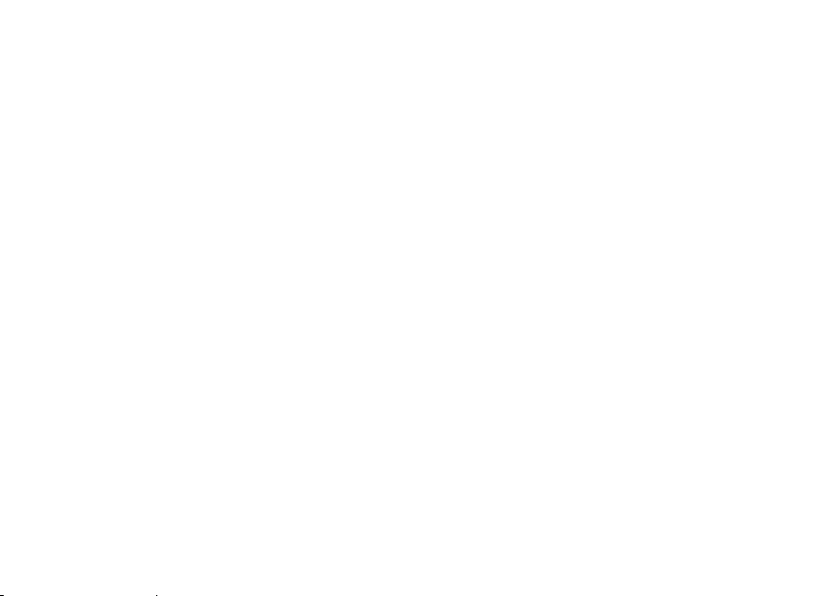
Ongelmien ratkaiseminen
Virtaongelmat
Jos virran merkkivalo ei pala: Tietokoneeseen
ei ole kytketty virtaa tai se ei saa virtaa.
Asenna virtajohto tietokoneen virtaliitäntään •
ja pistorasiaan.
Jos tietokone on kytketty ylijännitesuojaan, •
varmista, että ylijännitesuoja on kytketty
pistorasiaan ja että ylijännitesuoja on
käytössä. Ohita myös ylijännitesuojat
ja jatkojohdot, jotta voit varmistaa, että
tietokone käynnistyy.
Varmista sähköpistorasian toiminta •
kokeilemalla sitä esim. lampulla.
Ota yhteys Delliin. Lisätietoja on sivulla • 46
kohdassa Dellin yhteystiedot.
26
Jos virran merkkivalo on valkoinen eikä
tietokone vastaa:
Ota yhteys Delliin. Lisätietoja on sivulla 46
kohdassa Dellin yhteystiedot.
Jos virran merkkivalo palaa keltaisena:
Tietokone on lepotilassa. Jatka normaalia •
toimintaa painamalla näppäimistön jotakin
näppäintä, siirtämällä hiirtä tai painamalla
virtapainiketta.
Tietokoneen emolevy ei voi käynnistää •
alustusta. Ongelma voi liittyä emolevyyn
tai virtalähteeseen. Ota yhteys Delliin.
Lisätietoja on sivulla 46 kohdassa Dellin
yhteystiedot.
Jos virran merkkivalo vilkkuu keltaisena:
Tietokoneessa on virransaantiongelma. Jokin
laite saattaa olla viallinen tai asennettu väärin.
Ota yhteys Delliin. Lisätietoja on sivulla 46
kohdassa Dellin yhteystiedot.
Jos jokin häiriö estää yhteyden tietokoneeseen:
Jokin signaali aiheuttaa häiriön, joka haittaa tai

Ongelmien ratkaiseminen
estää muut signaalit. Mahdollisia häiriölähteitä
ovat
virran, näppäimistön ja hiiren jatkokaapelit•
liian monta laitetta samassa jatkojohdossa•
samaan pistorasiaan kytketyt useat •
jatkojohdot.
Muistiongelmat
Jos näet Liian vähän muistia -ilmoituksen:
Tallenna ja sulje avoinna olevat tiedostot •
ja sulje sellaiset avoinna olevat ohjelmat,
jotka eivät ole käytössä. Tarkista, ratkesiko
ongelma.
Katso muistin vähimmäisvaatimukset •
ohjelman oppaista. Ota yhteys Delliin.
Lisätietoja on sivulla 46 kohdassa Dellin
yhteystiedot.
Suorita Dell Diagnostics (lisätietoja on sivulla •
33 kohdassa Dell Diagnostics).
Jos kohtaat muita muistiongelmia:
Varmista, että tietokone tukee käyttämääsi •
muistia. Lisätietoja tietokoneen tukemasta
muistityypistä on sivulla 49 kohdassa
Tekniset tiedot.
Suorita Dell Diagnostics (lisätietoja on sivulla •
33 kohdassa Dell Diagnostics).
Lukitukset ja ohjelmaongelmat
Jos tietokone ei käynnisty: Varmista, että
virtajohto on tukevasti kiinni tietokoneessa ja
pistorasiassa.
Ohjelma lakkaa toimimasta:
Lopeta ohjelma:
Paina <Ctrl>-,<Shift>- ja <Esc>-näppäimiä 1.
samanaikaisesti.
Valitse 2. Sovellukset.
Napsauta ohjelmaa, joka ei enää vastaa.3.
Valitse 4. Lopeta tehtävä.
27

Ongelmien ratkaiseminen
Jos ohjelma lakkaa vastaamasta toistuvasti:
Katso ohjelmiston oppaita. Poista ohjelma ja
asenna se tarvittaessa uudelleen.
HUOMAUTUS: Ohjelma sisältää tavallisesti
asennusohjeet oppaissaan tai CD-levyllä.
Jos tietokone lakkaa vastaamasta tai näyttö
muuttuu täysin siniseksi:
VAROITUS: Voit menettää tietoja, jos et
pysty sammuttamaan käyttöjärjestelmää.
Jos tietokone ei tee mitään, kun painat
näppäintä tai liikutat hiirtä, paina virtapainiketta
vähintään 8 - 10 sekuntia, kunnes tietokone
sammuu. Käynnistä sitten tietokone uudelleen.
28
Jos ohjelma on suunniteltu aikaisemmalle
Microsoft
®
Windows® -käyttöjärjestelmälle:
Suorita ohjattu ohjelman yhteensopivuuden
varmistaminen. Ohjattu ohjelman
yhteensopivuuden varmistaminen määrittää
ohjelman, jotta se toimii ympäristössä,
joka muistuttaa muita kuin Windows Vista
-käyttöjärjestelmäympäristöjä.
Valitse 1. Käynnistä
→ Ohjauspaneeli→
Ohjelmat→ Käytä vanhempaa ohjelmaa
tämän Windowsin version kanssa.
Valitse Tervetuloa-ikkunassa 2. Seuraava.
Noudata näytön ohjeita.3.
Jos tietokoneessa ilmenee muita ohjelmistoongelmia:
Tee heti varmuuskopiot tiedostoistasi.•
Tarkista kiintolevy CD-levyt •
virustorjuntaohjelmalla.

Tallenna ja sulje mahdolliset avoinna •
olevat tiedostot ja ohjelmat ja katkaise
tietokoneesta virta Käynnistä
Tarkista ohjelman oppaat tai pyydä •
vianmääritystietoja ohjelman valmistajalta:
Varmista, että ohjelma on yhteensopiva –
tietokoneesi käyttöjärjestelmän kanssa.
Varmista, että tietokone vastaa ohjelman –
vähimmäisvaatimuksia. Katso tietoja
ohjelman oppaista.
Varmista, että ohjelma on asennettu ja –
määritetty oikein.
Tarkista, että laitteen ohjaimet eivät ole –
ristiriidassa ohjelman kanssa.
Poista ohjelma ja asenna se tarvittaessa –
uudelleen.
-valikosta.
Ongelmien ratkaiseminen
29
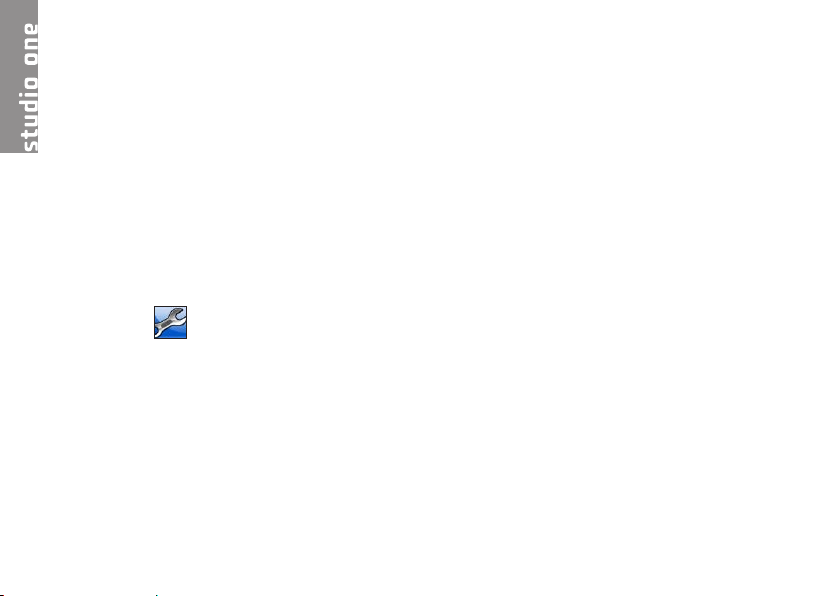
Tukityökalujen käyttäminen
Dell Support Center
Dell Support Center auttaa löytämään palvelu-,
tuki- ja järjestelmäkohtaiset tiedot, joita
tarvitset. Lisätietoja Dell Support Centeristä
ja käytettävissä olevista tukityökaluista saat
napsauttamalla Services-välilehteä osoitteessa
support.dell.com.
Käynnistä sovellus napsauttamalla
tehtäväpalkin
linkkejä seuraaviin:
Self Help (omatoiminen apu) •
(Troubleshooting (vianmääritys), Security
(turvallisuus), System Performance
(järjestelmän suorituskyky), Network/
Internet (verkko/internet), Backup/Recovery
(varmuuskopiointi/palautus) ja Windows
®
Vista
)
30
-kuvaketta. Kotisivulla on
Alerts (hälytykset) (tietokonettasi koskevia •
teknisen tuen hälytykset)
Assistance from Dell (Dellin tuki) (Technical •
Support with DellConnect
DellConnect
(asiakaspalvelu), Training and Tutorials
(koulutus ja ohjeet), How-To Help with
Dell on Call (Dell on Call -palvelun ohjeet)
ja Online Scan with PC CheckUp (onlinetarkistus PC CheckUp -ohjelmalla))
About Your System (tietoja järjestelmästä) •
(System Documentation (järjestelmän
käyttöohjeet), Warranty Information
(takuutiedot), System Information
(järjestelmätiedot), Upgrades & Accessories
(päivitykset ja lisävarusteet))
Dell Support Center -kotisivun yläosassa näkyy
järjestelmäsi mallinumero, huoltomerkki ja
pikahuoltokoodi.
™
-tuki), Customer Service
™
(tekninen

Tukityökalujen käyttäminen
Lisätietoja Dell Support Centeristä on
tekniikkaoppaassa
ja Dellin tukisivustossa osoitteessa
support.dell.com.
, joka on tietokoneessasi
Dell-
Merkkiäänet
Tietokoneesta saattaa kuulua sarja
äänimerkkejä käynnistyksen aikana, jos näyttö
ei pysty näyttämään virheitä tai ongelmia.
Seuraavien toistuvien merkkiäänien avulla
voit ratkaista tietokoneesi käytössä ilmeneviä
ongelmia.
HUOMAUTUS: Jos osia on vaihdettava,
katso ohjeita Huoltokäsikirjasta, joka on
Dell Support -tukisivustossa osoitteessa
support.dell.com.
Yksi äänimerkki:
-tarkistussummavirhe. Mahdollinen emolevyn
vika.
Ota yhteys Delliin. Lisätietoja on sivulla 46
kohdassa Dellin yhteystiedot.
BIOS ROM
Kaksi äänimerkkiä:
Irrota muistimoduulit, asenna yksi moduuli •
takaisin paikalleen ja käynnistä tietokone
uudelleen. Jos tietokone käynnistyy
normaalisti, asenna uudelleen toinen kampa.
Jatka, kunnes löydät viallisen kamman tai
kunnes olet asentanut uudelleen kaikki
kammat virheettä.
Asenna tietokoneeseen samantyyppisiä •
muisteja, jos niitä on käytettävissä.
Jos ongelma ei ratkea, ota yhteys Delliin. •
Lisätietoja on sivulla 46 kohdassa Dellin
yhteystiedot.
Kolme äänimerkkiä:
Ota yhteys Delliin. Lisätietoja on sivulla 46
kohdassa Dellin yhteystiedot.
Neljä äänimerkkiä:
Varmista, ettei mitään erityistä •
muistimoduulia ja muistivastakkeita tarvita
(katso Huoltokäsikirjaa Dellin tukisivustossa
osoitteessa support.dell.com).
RAM-muistia ei tunnistettu
Mahdollinen emolevyn vika
RAM-luku/-kirjoitusvirhe
31

Tukityökalujen käyttäminen
Varmista, että asennettavat muistimoodulit •
ovat yhteensopivia tietokoneen kanssa.
Jos ongelma ei ratkea, ota yhteys Delliin. •
Lisätietoja on sivulla 46 kohdassa Dellin
yhteystiedot.
Viisi äänimerkkiä:
Aseta akku takaisin paikalleen.
Reaaliaikaisen kellon virhe
Järjestelmäilmoitukset
Jos tietokoneessa on ongelma tai virhe,
näyttöön voi tulla järjestelmäilmoitus, jonka
avulla voit selvittää ongelman syyn ja tarvittavat
toimenpiteet.
HUOMAUTUS: Jos ilmoitusta ei ole
luettelossa, katso ohjeita käyttöjärjestelmän
ohjeista tai sen ohjelman ohjeista, joka
oli käynnissä virheilmoituksen tullessa
näyttöön. Lisätietoja on Huoltokäsikirjassa
Dellin tukisivustossa osoitteessa support.
dell.com ja sivulla 46 kohdassa Dellin
yhteystiedot.
32
Alert! Previous attempts at booting this
system have failed at checkpoint [nnnn]. For
help in resolving this problem, please note
this checkpoint and contact Dell Technical
Support (Hälytys! Aiemmat yritykset käynnistää
tämä järjestelmä ovat epäonnistuneet
tarkistuspisteessä [nnnn]. Ratkaise tämä
ongelma kirjaamalla tämä tarkistuspiste
muistiin ja ottamalla yhteys Dellin tekniseen
tukeen): Tietokoneen käynnistäminen
epäonnistui kolme kertaa peräkkäin saman
virheen vuoksi. Katso lisätietoja sivun 46
kohdasta Dellin yhteystiedot.
CMOS checksum error (CMOStarkistussummavirhe): Mahdollinen emolevyn
vika tai RTC-pariston varaus on alhainen. Aseta
akku takaisin paikalleen. Katso lisätietoja sivun
46 kohdasta Dellin yhteystiedot.
CPU fan failure (Suorittimen tuuletinvika):
Suorittimen tuulettimessa on vikaa. Katso
lisätietoja sivun 46 kohdasta Dellin yhteystiedot.

Tukityökalujen käyttäminen
Hard-disk drive failure (Kiintolevyvirhe):
Mahdollinen kiintolevyaseman vika kiintolevyn
POST-testivaiheessa. Katso lisätietoja sivun 46
kohdasta Dellin yhteystiedot.
Hard-disk drive failure (Kiintolevyvirhe):
Mahdollinen kiintolevyaseman vika kiintolevyn
POST-käynnistystestivaiheessa. Katso lisätietoja
sivun 46 kohdasta Dellin yhteystiedot.
No timer tick interrupt (Ei ajastimen
keskeytystä): Emolevyn piiri voi toimia väärin
tai emolevyssä itsessään voi olla vika. Katso
lisätietoja sivun 46 kohdasta Dellin yhteystiedot.
USB over current error (USB-virtavirhe): Irrota
USB-laite. USB-laite tarvitsee lisää virtaa,
jotta se toimii oikein. Liitä USB-laite ulkoiseen
virtalähteeseen. Jos laitteessa on kaksi USBkaapelia, käytä molempia.
Laitteiston vianmääritys
Jos jotakin laitetta ei löydy käyttöjärjestelmän
asennuksen aikana tai se löytyy
mutta määritetään virheellisesti, voit
käyttää Laitteiston vianmääritystä
yhteensopivuusongelman ratkaisemiseen.
Laitteiston vianmääritysohjelman aloittaminen:
Valitse 1. Käynnistä
Kirjoita Etsi-kenttään 2. Laitteiden
vianmääritys ja aloita haku painamalla
<Enter>-näppäintä.
Valitse hakutuloksista ongelmaa parhaiten 3.
kuvaava vaihtoehto ja noudata seuraavia
vianmäärityksen vaiheita.
→ Ohje ja tuki.
Dell Diagnostics
Jos tietokoneessa ilmenee ongelmia,
suorita sivulla 27 kohdassa Lukitukset ja
ohjelmaongelmat mainitut tarkistukset sekä Dell
Diagnostics, ennen kuin otat yhteyden Dellin
tekniseen tukeen.
HUOMAUTUS:Dell Diagnostics toimii
ainoastaan Dell-tietokoneissa.
HUOMAUTUS:
valinnainen, eikä sitä välttämättä toimiteta
tietokoneen mukana.
Drivers and Utilities
-levy on
33

Tukityökalujen käyttäminen
Katso lisätietoja Huoltokäsikirjan kohdasta
Järjestelmän asetukset, tarkista tietokoneen
kokoonpanotiedot ja varmista, että testattava
laite näkyy järjestelmän asennusohjelmassa ja
on toiminnassa.
Avaa Dell Diagnostics -ohjelma kiintolevyltä tai
Drivers and Utilities
-levyltä.
Dell Diagnostics -ohjelman
käynnistäminen kiintolevyltä
Dell Diagnostics sijaitsee kiintolevyllä
piilotettuna olevassa Diagnostic utility -osiossa.
HUOMAUTUS: Jos tietokoneen näytössä
ei näy kuvaa, katso lisätietoja sivulta 46
kohdasta Dellin yhteystiedot.
Varmista, että tietokone on kytketty 1.
toimivaan virtalähteeseen.
Käynnistä (tai käynnistä uudelleen) 2.
tietokone.
34
Kun DELL3.
™
-logo tulee näkyviin, paina heti
<F12>-näppäintä. Valitse käynnistysvalikosta
Diagnostics ja paina <Enter>-näppäintä.
HUOMAUTUS: Jos odotat liian kauan ja
käyttöjärjestelmän logo tulee näyttöön,
odota, kunnes näyttöön tulee Microsoft
Windows
®
-työpöytä. Sammuta tietokone
tämän jälkeen ja yritä uudelleen.
HUOMAUTUS: Jos näyttöön tulee ilmoitus
siitä, että diagnostiikka-apuohjelman osiota
ei löydy, suorita Dell Diagnostics
and Utilities
-levyltä.
Drivers
Painamalla jotain näppäintä voit käynnistää 4.
Dell Diagnostics -ohjelman kiintolevyn
Diagnostics Utility -osiolta.
Dell Diagnostics -ohjelman
käynnistäminen Drivers and Utilities
-levyltä
Aseta 1.
Drivers and Utilities
levyasemaan.
-levy
®
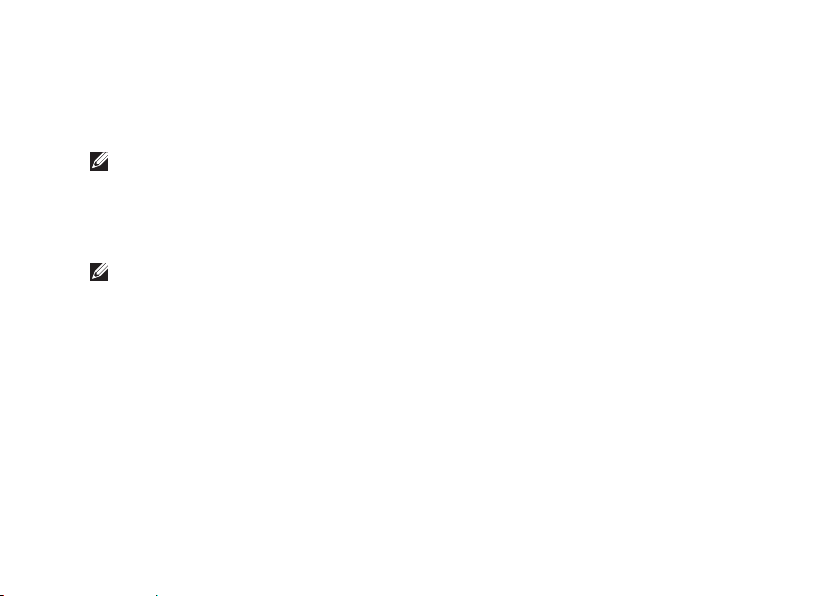
Tukityökalujen käyttäminen
Katkaise tietokoneesta virta ja käynnistä 2.
tietokone uudelleen.
Kun DELL-logo tulee näyttöön, paina <F12>näppäintä heti.
HUOMAUTUS: Jos odotat liian kauan ja
käyttöjärjestelmän logo tulee näyttöön,
odota, kunnes näyttöön tulee Microsoft
Windows
®
-työpöytä. Sammuta tietokone
®
tämän jälkeen ja yritä uudelleen.
HUOMAUTUS: Seuraavat ohjeet
muuttavat käynnistysjakson vain yhdeksi
kerraksi. Seuraavan kerran tietokonetta
käynnistettäessä se käynnistää
järjestelmäasetusohjelmassa määritetyt
laitteet.
Kun käynnistyslaiteluettelo tulee esiin, 3.
korosta CD/DVD/CD-RW-asema ja paina
<Enter>-näppäintä.
Valitse näyttöön tulevasta valikosta 4.
vaihtoehto Boot from CD-ROM (Käynnistä
CD-ROM-asemasta) ja paina <Enter>näppäintä.
Kirjoita 5. 1, jolloin CD-valikko käynnistyy, ja
jatka painamalla <Enter>-näppäintä.
Valitse numeroidusta luettelosta 6. Run the
32 Bit Dell Diagnostics (Suorita 32-bittinen
Dell-diagnostiikkaohjelma) -vaihtoehto.
Jos luettelossa on useita versioita, valitse
tietokoneellesi sopiva versio.
Kun Dell Diagnostics -ohjelman 7. päävalikko
tulee näyttöön, valitse suoritettava testi.
35

Järjestelmän palautusvaihtoehdot
Käyttöjärjestelmän voi palauttaa seuraavilla
tavoilla:
Microsoft Windowsin Järjestelmän •
palauttaminen palauttaa tietokoneen
aikaisempaan käyttötilaan muuttamatta
datatiedostoja. Käytä järjestelmänpalautusta
ensisijaisena ratkaisuna käyttöjärjestelmän
palauttamiseen ja tietoa sisältävien
tiedostojen säilyttämiseen.
Dell • Factory Image Restore -ohjelma
palauttaa kiintolevyn toimintatilaan,
jossa se oli tietokoneen ostohetkellä.
Dell Factory Image Restore -toimenpiteet
poistavat pysyvästi kaikki kiintolevyn tiedot
ja tietokoneeseen sen vastaanottamisen
jälkeen asennetut ohjelmat. Käytä Dell
Factory Image Restore -ohjelmaa vain,
jos järjestelmän palauttamistoiminto ei
ratkaissut käyttöjärjestelmäongelmaa.
36
Jos sait Operating System -levyn tietokoneen •
mukana, voit palauttaa käyttöjärjestelmän
sen avulla. Käyttöjärjestelmä-levyn käyttö
poistaa kuitenkin kaikki tiedot kiintolevyltä.
Käytä levyä vain, jos järjestelmän
palauttamistoiminto ja Dell Factory
Image Restore -ohjelma eivät ratkaisseet
käyttöjärjestelmäongelmaa.
Järjestelmän palauttaminen
Windows-käyttöjärjestelmissä on järjestelmän
palautustoiminto, jonka avulla tietokone voidaan
palauttaa aikaisempaan toimintatilaan (niin, että
se ei vaikuta datatiedostoihin), jos laitteistoon,
ohjelmistoon tai muihin järjestelmäasetuksiin
tehdyt muutokset ovat siirtäneet tietokoneen
ei-toivottuun toimintatilaan. Kaikki järjestelmän
palautustoiminnon tekemät muutokset ovat
täysin peruutettavissa.

Järjestelmän palautusvaihtoehdot
VAROITUS: Tee säännöllisesti varmistukset
datatiedostoista. Järjestelmän
palauttamistoiminto ei tarkkaile
datatiedostoja eikä palauta niitä.
HUOMAUTUS: Tämän ohjeen menetelmät
on kirjoitettu Windowsin oletusnäkymää
varten, eivätkä ne välttämättä päde, jos
™
Dell
-tietokone on asetettu Windows
Classic -näkymään.
Järjestelmän palautuksen aloittaminen
Valitse 1. Käynnistä .
Kirjoita 2. Aloita haku -ruutuun
Järjestelmän palauttaminen ja
paina <Enter>-näppäintä.
HUOMAUTUS: Käyttäjätilien valvonta
-ikkuna voi tulla näyttöön. Jos olet
tietokoneen järjestelmänvalvoja, valitse
Jatka. Ota muussa tapauksessa yhteyttä
järjestelmänvalvojaan, jotta voit jatkaa
ohjelman käyttöä.
Valitse 3. Seuraava ja noudata muita näytössä
olevia ohjeita.
Jos järjestelmän palautustoiminto ei ratkaissut
ongelmaa, voit kumota viimeisimmän
järjestelmän palautuksen.
Viimeisimmän järjestelmän palautuksen
kumoaminen
HUOMAUTUS: Tallenna ja sulje kaikki auki
olevat tiedostot ja sulje kaikki auki olevat
ohjelmat, ennen kuin kumoat viimeisimmän
järjestelmän palautuksen. Älä muuta, avaa
tai poista mitään tiedostoja tai ohjelmia,
ennen kuin järjestelmä on palautettu.
Valitse 1. Käynnistä
Kirjoita 2. Aloita haku -ruutuun
Järjestelmän palauttaminen ja
paina <Enter>-näppäintä.
Valitse 3. Peruuta viimeisin palauttaminen ja
valitse sitten Seuraava.
.
37

Järjestelmän palautusvaihtoehdot
Dell Factory Image Restore
VAROITUS: Dell Factory Image Restore
-ohjelman käyttö poistaa pysyvästi
kaiken kiintolevyllä olevan tiedon ja
poistaa kaikki ohjelmat ja ajurit, jotka on
asennettu tietokoneen saamisen jälkeen.
Varmuuskopioi tiedot mahdollisuuksien
mukaan ennen näiden valintojen
käyttöä. Käytä Dell Factory Image
Restore -ohjelmaa vain, jos järjestelmän
palauttamistoiminto ei ratkaissut
käyttöjärjestelmäongelmaa.
HUOMAUTUS: Dell Factory Image Restore
ei välttämättä ole saatavilla kaikissa maissa
tai kaikissa tietokoneissa.
Tämä vaihtoehto palauttaa kiintolevyn
toimintatilaan, jossa se oli tietokoneen
ostohetkellä. Kaikki tietokoneen hankinnan
jälkeen lisätyt ohjelmat tai tiedostot, myös
datatiedostot, poistetaan pysyvästi kiintolevyltä.
Datatiedostot sisältävät esimerkiksi asiakirjoja,
taulukkoja, sähköpostiviestejä, digitaalivalokuvia
38
ja musiikkitiedostoja. Varmuuskopioi kaikki
tiedot mahdollisuuksien mukaan ennen Factory
Image Restore -ohjelman käyttöä.
Dell Factory Image Restore
Käynnistä tietokone. Kun näyttöön tulee 1.
Dellin logo, siirry Vistan Käynnistyksen
lisäasetukset -ikkunaan painamalla <F8>näppäintä useita kertoja.
HUOMAUTUS: Jos käyttöjärjestelmän logo
tulee näkyviin, odota kunnes näyttöön tulee
Microsoft
tietokone tämän jälkeen ja yritä uudelleen.
Valitse 2. Korjaa tietokone.
Näyttöön tulee 3. Järjestelmän
palautusasetukset -ikkuna.
Valitse näppäimistöasettelu ja valitse 4.
Seuraava.
Voit siirtyä palautusvalintoihin, kun kirjaudut 5.
tietokoneeseen paikallisena käyttäjänä.
Siirry komentokehotteeseen kirjoittamalla
Käyttäjänimi-kenttään administrator ja
napsauttamalla sitten OK-painiketta.
®
Windows® -työpöytä. Sammuta

Järjestelmän palautusvaihtoehdot
Valitse 6. Dell Factory Image Restore. Näyttöön
tulee Dell Factory Image Restore -ohjelman
tervetulonäyttö.
HUOMAUTUS: Kokoonpanon mukaan on
ehkä valittava ensin Dell Factory Tools ja
sitten Dell Factory Image Restore.
Valitse 7. Seuraava. Näyttöön tulee Confirm
Data Deletion (Vahvista tietojen poisto)
-näyttö.
VAROITUS: Jos et halua jatkaa Factory
Image Restoren käyttöä, valitse Cancel
(Peruuta).
Vahvista valitsemalla valintaruutu, 8.
että haluat jatkaa kiintolevyn alustusta
ja järjestelmäohjelmiston palautusta
oletustilaan. Valitse sitten Seuraava.
Palauttamistoiminto käynnistyy, ja sen
suorittaminen kestää noin viisi minuuttia.
Näkyviin tulee ilmoitus, kun käyttöjärjestelmä
ja tehtaalla asennetut sovellukset on
palautettu alkuperäiseen tilaansa.
Käynnistä järjestelmä uudelleen valitsemalla 9.
Finish (Valmis).
Käyttöjärjestelmän uudelleenasennus
Alkutoimet
Jos vasta-asennetun ohjaimen kanssa
on ongelmia ja harkitset Windowskäyttöjärjestelmän asentamista uudelleen,
kokeile ensin Windowsin laiteohjaimen
asennuksen peruuttamistoimintoa. Jos
aiemman laiteohjaimen palautustoiminnon
käyttäminen ei korjaa ongelmaa, palauta
käyttöjärjestelmä Järjestelmän palauttamisen
avulla toimintatilaan, jossa se oli ennen uuden
laiteohjaimen asentamista. Lisätietoja on
kohdassa Järjestelmän palauttaminen sivulla 36.
VAROITUS: Ota varmistuskopiot kaikista
kiintolevyaseman datatiedostoista
ennen asennusta. Perinteisissä
kiintolevykokoonpanoissa kiintolevyasema
on ensimmäinen asema, jonka tietokone
tunnistaa.
39

Järjestelmän palautusvaihtoehdot
Käytä käyttöjärjestelmän uudelleenasennuslevyä
vain viimeisenä käyttöjärjestelmän palautuskeinona.
Windowsin uudelleen asentamista varten tarvitaan
seuraavat asiat:
Operating System
• -levy
Drivers and Utilities
Dell•
HUOMAUTUS: Dell
-levy sisältää ohjaimet, jotka asennettiin
tietokoneen kokoamisvaiheessa. Käytä
Dell
Drivers and Utilities
ohjainten lataamiseen. Dell
Utilities
-levyä ja
välttämättä toimiteta tietokoneen mukana.
Tämä määräytyy sen mukaan, missä
maassa tietokone on tilattu, ja halusitko
levyn. Voit myös käyttää Dell Factory Image
Restore -ohjelmaa, koska se sisältää kaikki
tietokoneessasi käytettävissä olevat ohjaimet.
-levy
Drivers and Utilities
-levyä tarvittavien
Drivers and
Operating System
-levyä ei
Windows Vistan asentaminen uudelleen
Uudelleenasennus voi kestää 1–4 tuntia. Kun
käyttöjärjestelmä on asennettu uudelleen, myös
laiteohjaimet, virustentorjuntaohjelma ja muut
ohjelmat on asennettava uudelleen.
40
Tallenna ja sulje kaikki avoimet tiedostot ja sulje 1.
kaikki avoimet sovellukset.
Operating System
Aseta 2.
Valitse 3. Lopeta, jos näyttöön tulee Asenna
Windows -ilmoitus.
Käynnistä tietokone uudelleen.4.
Kun DELL-logo tulee näkyviin, paina heti <F12>-5.
näppäintä.
-levy asemaan.
HUOMAUTUS: Jos käyttöjärjestelmän logo
tulee näyttöön, odota, kunnes näyttöön tulee
Microsoft® Windows® -työpöytä. Sammuta
tietokone tämän jälkeen ja yritä uudelleen.
HUOMAUTUS:
käynnistysjakson vain yhdeksi kerraksi.
Seuraavan kerran tietokonetta käynnistettäessä
se käynnistää järjestelmäasetusohjelmassa
määritetyt laitteet.
Kun käynnistyslaiteluettelo tulee esiin, korosta 6.
CD/DVD/CD-RW-asema ja paina <Enter>-
näppäintä.
Seuraavat ohjeet muuttavat
Käynnistä CD-ROM-levyltä7. painamalla mitä
tahansa näppäintä.Suorita asennus loppuun
noudattamalla näytön ohjeita.

Ohjeiden saaminen
Jos tietokoneessasi on ongelmia, voit tehdä
ongelmanmäärityksen seuraavien ohjeiden
mukaisesti:
Sivun 1. 23 kohdassa Ongelmien ratkaiseminen
on lisätietoja tietokoneen ongelmista.
Lisätietoja Dell Diagnosticsin käyttämisestä 2.
on sivulla 33 kohdassa Dell Diagnostics.
Täytä sivulla 3. 45
oleva diagnostiikan tarkistuslista.
Asennus- ja vianmääritystoimenpiteissä 4.
auttavat Dellin monipuoliset onlinetukipalvelut (support.dell.com). Sivulla 42
olevassa Online-palvelut -kohdassa on
laajempi luettelo Dellin tukivaihtoehdoista.
Jos ongelma ei ratkea edellä olevilla ohjeilla, 5.
katso Dellin yhteystiedot -kohtaa sivulla 46.
HUOMAUTUS: Soita Dell-tukipalveluun
niin, että voit olla tietokoneen äärellä, jotta
tekninen tukihenkilöstö voi auttaa sinua
tarvittavissa toimissa.
HUOMAUTUS: Dellin
pikahuoltokoodijärjestelmä ei välttämättä
ole käytössä kaikissa maissa.
Anna pikahuoltokoodisi Dellin automatisoidun
puhelinjärjestelmän sitä pyytäessä, jolloin
puhelusi ohjautuu suoraan asianmukaiselle
tukihenkilöstölle. Jos sinulla ei ole
pikahuoltokoodia, avaa Dell-lisävarusteet
-kansio, kaksoisnapsauta Pikahuoltokoodi-
kuvaketta ja noudata annettuja ohjeita.
HUOMAUTUS: Kaikkia seuraavia palveluita
ei ole saatavana Yhdysvaltojen mantereen
ulkopuolella. Kysy paikalliselta Delledustajalta palveluiden saatavuudesta.
41

Ohjeiden saaminen
Tekninen tuki ja asiakaspalvelu
Dellin tukipalvelu on käytettävissäsi, ja se
vastaa Dell-laitteistoja koskeviin kysymyksiisi.
Tukihenkilöstö antaa sinulle nopeat ja
tarkat vastaukset tietokonepohjaisten
diagnostiikkaohjelmien avulla.
Jos aiot ottaa yhteyden Dellin tukipalveluun,
katso kohtaa Ennen kuin soitat sivulla 44
ja tarkista alueesi yhteystiedot tai siirry
osoitteeseen support.dell.com.
DellConnect
DellConnect on helppokäyttöinen verkkotyökalu,
jonka avulla Dellin asiakaspalvelija tai
tekninen tukihenkilö voi ottaa yhteyden
tietokoneeseesi laajakaistayhteyden avulla,
tehdä ongelmanmäärityksen ja korjata
ongelman valvontasi alaisena. Lisätietoja saat
siirtymällä osoitteeseen support.dell.com ja
napsauttamalla DellConnect-linkkiä.
42
Online-palvelut
Lisätietoja Dellin tuotteista ja palveluista on
seuraavilla verkkosivuilla:
www.dell.com•
www.dell.com/ap• (Aasia/Tyynenmeren
maat)
www.dell.com/jp• (Japani)
www.euro.dell.com• (Eurooppa)
www.dell.com/la• (Latinalaisen Amerikan
maat)
www.dell.ca• (Kanada)
Dellin tukipalveluja voi käyttää seuraavien
verkkosivujen ja sähköpostiosoitteiden avulla:
Dell-tuen verkkosivustot
support.dell.com•
support.jp.dell.com• (Japani)
support.euro.dell.com• (Eurooppa)
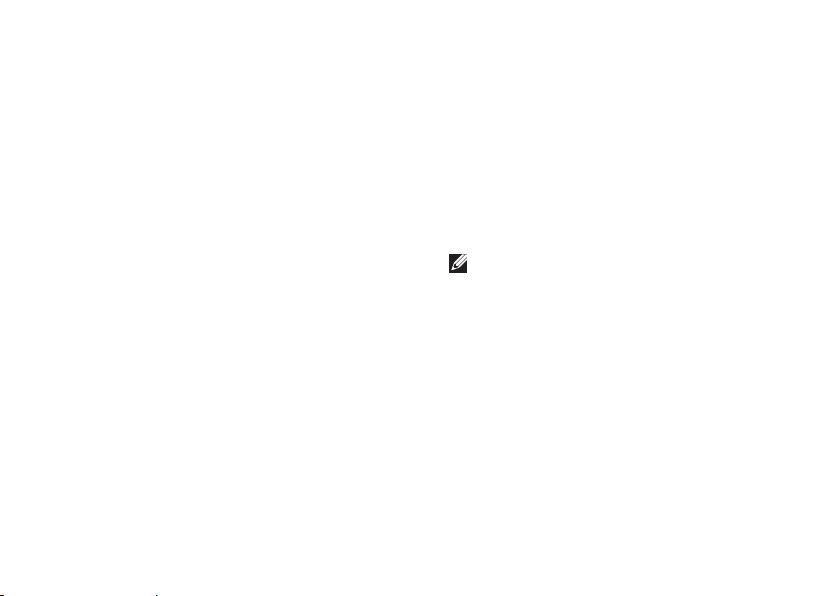
Ohjeiden saaminen
Dell-tuen sähköpostiosoitteet
mobile_support@us.dell.com•
support@us.dell.com•
la-techsupport@dell.com• (Latinalaisen
Amerikan maat)
apsupport@dell.com• (Aasia/Tyynenmeren
maat)
Dellin markkinoinnin ja myynnin
sähköpostiosoitteet
apmarketing@dell.com• (Aasia/Tyynenmeren
maat)
sales_canada@dell.com• (Kanada)
Nimetön tiedonsiirtoprotokolla (FTP)
ftp.dell.com•
Kirjaudu käyttäjätunnuksella anonymous ja
anna salasanaksi sähköpostiosoitteesi.
Automatisoitu tilauksen tila
-palvelu
Jos haluat tarkistaa tilauksen tilan tai sen, onko
tilauksessasi jokin ongelma (kuten puuttuva
osa, väärä osa tai virheelliset laskutustiedot),
ota yhteys Delliin. Lisätietoja on kohdassa Dellin
yhteystiedot sivulla 46 ja Internetissä sivulla
support.dell.com.
HUOMAUTUS: Pidä lasku tai
pakkaustodistus käsillä puhelun aikana.
Tuotetiedot
Jos haluat lisätietoja muista Dellin tuotteista
tai haluat tilata tuotteita, siirry Dellin sivustoon
osoitteessa www.dell.com. Katso oman alueesi
tai myyjän yhteystiedot sivulta 46 kohdasta
Dellin yhteystiedot.
43
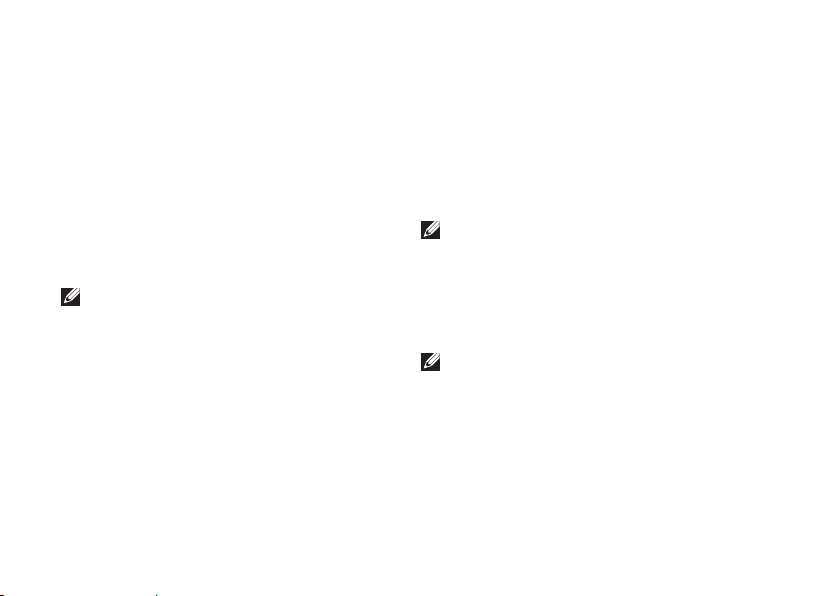
Ohjeiden saaminen
Kohteiden palauttaminen takuukorjattavaksi tai korvausta varten
Valmistele palautettavat tuotteet seuraavasti,
on kyseessä sitten tuotteen korjaaminen tai
korvaaminen:
Pyydä Delliltä materiaalin 1. palautusnumero
ja kirjoita se selvästi ja näkyvästi laatikon
ulkopuolelle.
HUOMAUTUS: Lisätietoja alueesi
puhelinnumerosta on sivulla 46 kohdassa
Dellin yhteystiedot.
Lähetä pakkauksen mukana kopio laskusta ja 2.
palautuksen syyn kertova kirje.
Liitä mukaan diagnostiikan tarkistuslista 3.
(katso kohtaa Diagnostiikan tarkistuslista
sivulla 45), jossa mainitset suorittamasi
testit ja Dell Diagnosticsin mahdollisesti
näyttämät virheilmoitukset (katso kohtaa Dell
Diagnostics sivulla 33).
44
Jos haluat saada korvauksen palautettavasta 4.
tuotteesta, lähetä pakkauksessa kaikki
palautettavaan tuotteeseen liittyvät
lisävarusteet (esimerkiksi virtajohdot,
ohjelmistot, oppaat jne).
Palauta laite alkuperäisessä (tai sitä 5.
vastaavassa) pakkauksessa.
HUOMAUTUS: Lähettäjä maksaa
lähetyskulut. Sinä olet vastuussa
palautettavan tuotteen vakuuttamisesta
sekä mahdollisesta häviämisestä
toimituksen aikana. Postiennakolla
lähetettyjä paketteja ei lunasteta.
HUOMAUTUS: Jos pakkaus ei ole yllä
olevien vaatimusten mukainen, sitä ei
hyväksytä Dellin vastaanottolaiturilla ja se
palautetaan sinulle.

Ohjeiden saaminen
Ennen kuin soitat
HUOMAUTUS: Varaa pikahuoltokoodisi
käden ulottuville, ennen kuin soitat.
Tämän koodin avulla Dellin automaattinen
tukipuhelinpalvelu pystyy ohjaamaan
puhelusi oikein. Sinulta saatetaan myös
pyytää huoltomerkkiäsi, joka sijaitsee
tarrassa näytön lasin alla. Kun lukea
huoltomerkin tekstin, kallista näyttöä 40°.
Muista täyttää seuraava diagnostiikan
tarkistuslista. Jos mahdollista, käynnistä
tietokone ennen Dellille soittamista ja soita
tietokoneen vieressä tai lähellä olevasta
puhelimesta. Tukipalvelu voi pyytää sinua
antamaan näppäimistökomentoja, välittämään
yksityiskohtaisia tietoja toimintojen aikana tai
suorittamaan muita vianmääritystoimenpiteitä
tietokoneella. Varmista, että tietokoneen
mukana toimitetut asiakirjat ovat käden
ulottuvilla.
Diagnostiikan tarkistuslista
Nimi:•
Päivämäärä:•
Osoite:•
Puhelinnumero:•
Tietokoneen huoltomerkki/pikahuoltokoodi •
sijaitsee näyttölasin alla olevassa tarrassa.
Kun lukea huoltomerkin tekstin, kallista
näyttöä 40°.
Materiaalin palautusnumero (jos sellainen on •
saatu Dellin tukihenkilöstöltä):
Käyttöjärjestelmä ja sen versio:•
Laitteet:•
Laajennuskortit:•
Onko tietokone liitetty verkkoon? Kyllä/Ei•
Verkko, sen versio ja verkkokortti:•
Ohjelmat ja niiden versiot:•
45

Ohjeiden saaminen
Määritä järjestelmän käynnistystiedostojen
sisältö käyttöjärjestelmän ohjeista. Jos
tietokone on kytketty tulostimeen, tulosta kaikki
nämä tiedostot. Kopioi muussa tapauksessa
tiedostojen sisältö paperille ennen Dellille
soittamista.
Virheilmoitus, äänimerkkikoodi tai •
diagnostiikkakoodi:
Ongelman kuvaus ja suoritetut •
vianmääritystoimenpiteet:
Dellin yhteystiedot
Yhdysvalloissa voit soittaa numeroon
800-WWW-DELL (800-999-3355).
HUOMAUTUS: Jos käytössäsi ei ole
Internet-yhteyttä, käytä ostolaskussa,
lähetysluettelossa, laskussa tai Dellin
tuoteluettelossa olevia yhteystietoja.
Dellillä on useita verkko- ja puhelinpohjaisia
tuki- ja palveluvaihtoehtoja. Palveluiden
saatavuus vaihtelee maittain ja tuotteittain, ja
46
jotkin palvelut eivät välttämättä ole saatavissa
alueellasi.
Jos yhteydenottosi koskee myyntiä, teknistä
tukea tai asiakaspalveluasioita:
Siirry osoitteeseen 1. support.dell.com.
Tarkista maa tai alue sivun alareunan 2.
avattavasta Choose A Country/Region
(Valitse maa/alue) -valikosta.
Napsauta sivun vasemmassa reunassa 3.
olevaa kohtaa Contact Us (Ota yhteyttä).
Valitse tarpeitasi vastaava palvelu- tai 4.
tukilinkki.
Valitse itsellesi sopiva tapa ottaa yhteys 5.
Delliin.
HUOMAUTUS: Jos tarvitset teknistä
tukea, täytä diagnostiikan tarkistusluettelo
(lisätietoja on sivulla 45 kohdassa
Diagnostiikan tarkistusluettelo) ennen
Dellille soittamista.

Lisätiedot ja resurssit
Jos Lisätietoja:
uudelleenasennat käyttöjärjestelmän Operating System -levy
suoritat tietokoneen diagnostiikkaohjelman,
asennat työpöytätietokoneen
järjestelmäohjelmiston tai päivität tietokoneen
ohjaimet ja lueminut-tiedostot
haluat lisätietoja käyttöjärjestelmästä,
oheislaitteiden ylläpidosta, RAID-laitteista,
internetistä, Bluetooth
ominaisuuksista ja sähköpostista
päivität tai lisäät muistia tai uuden
kiintolevyaseman
asennat uudelleen tai vaihdat kuluneen tai
viallisen osan
®
-teknologiasta, verkko-
Drivers and Utilities
HUOMAUTUS: Ohjaimia ja oppaiden
päivityksiä on Dell
osoitteessa support.dell.com.
Dell-tekniikkaopas, joka on tietokoneessa ja
Dellin tukisivustossa osoitteessa support.dell.
com.
Dellin tukisivustossa osoitteessa support.dell.
com oleva Huoltokäsikirja
HUOMAUTUS: Joissakin maissa
tietokoneen avaaminen ja osien
vaihtaminen voi mitätöidä takuun. Tarkista
takuu- ja palautuskäytännöt, ennen kuin
käsittelet tietokoneen sisäosia.
-levy
™
-tukisivustossa
47

Lisätiedot ja resurssit
Jos Lisätietoja:
etsit tietoja käyttöturvallisuudesta, tietokoneen
takuutietoja, käyttöehtoja (vain Yhdysvalloissa),
turvallisuusohjeita, säädöksiä, ergonomiatietoja
tai käyttösopimustietoja
haluat löytää huoltomerkin/pikapalvelukoodin
(tarvitset huoltomerkin, kun käytät tietokoneen
Tietokoneen mukana toimitetut turvallisuusja säädöstiedot. Katso myös Regulatory
Compliance -sivua osoitteessa
www.dell.com/regulatory_compliance.
Näytön lasin alla. Voit lukea huoltomerkin
tekstin kallistamalla näyttöä 40°.
tukea osoitteessa support.dell.com tai otat
yhteyden tekniseen tukeen)
tarvitset ohjaimia ja ladattavia tiedostoja
tarvitset teknistä tukea ja tuotetukea
™
Dell
-tukisivusto osoitteessa
support.dell.com.
haluat tarkistaa uusien tilausten tilan
haluat ratkaisuja ja vastauksia yleisimpiin
kysymyksiin
haluat uusimpia tietoja tietokoneen
teknisistä muutoksista tai teknistä, teknikoille
tai kokeneille käyttäjille tarkoitettua
viitemateriaalia
48

Tekniset tiedot
Järjestelmän malli
Studio One 1909
Tässä osassa on perustietoja, joita voit tarvita
määrittäessäsi tai päivittäessäsi tietokonetta tai
sen ohjaimia.
HUOMAUTUS: Tuotteet saattavat vaihdella
alueen mukaan. Saat lisätietoja tietokoneen
kokoonpanosta valitsemalla
Käynnistä
valitsemalla tietokoneen tietojen
näyttämisen.
→ Ohje ja tuki ja
Suoritin
®
Intel
Core™2 Duo
Intel Core2 Quad
Intel Celeron
Intel Celeron Dual Core
Asemat ja laitteet
Asemat Yksi 3,5 tuuman
Langaton
(valinnainen)
Kamera (valinnainen) 1,3 megapikseliä
®
sisäinen kiintolevy,
yksi ohut-laitepaikka
optiselle asemalle
LAN, 802.11b/g,
802.11 a/b/g/n
Sisäinen RF
49

Tekniset tiedot
Asemat ja laitteet
Käytettävissä olevat
laitteet
Muisti
Tyyppi Dual channel
Liitännät Kaksi
Kapasiteetit 512 Mt, 1 Gt ja 2 Gt
Minimi 1 Gt
Enintään 4 Gt
Sarja-ATA-kiintolevy,
DVD- ja CD-RWyhdistelmäasema
(valinnainen), DVD+/RW (valinnainen),
Blu-ray Disc™
(valinnainen),
mikrofonilaite ja 7-in1-mediakortinlukija.
800 MHz DDR2
50
Tietokoneen tiedot
Järjestelmän
piirisarja
Tietoväylän leveys 64 bittiä
Osoiteväylän leveys 32 bittiä
BIOS-siru (NVRAM) 8 Mt
Muistin nopeus 800 MHz
Järjestelmäväylän
taajuus
Ulkoiset liitännät
Verkkosovitin RJ45-liitin
USB 2.0 Kaksi sivupaneelin
nVIDIA MCP7A
1333-MHz:n
tietonopeus
(suorittimesta
riippuen)
ja neljä takapaneelin
liitintä

Tekniset tiedot
Ulkoiset liitännät
Ääni Kaksi sivupaneelin
liitintä mikrofonille/
linjatulolle ja
kuulokkeille/
linjalähdölle;
yksi takapaneelin
liitin linjalähdölle
Ääni
Tyyppi Sisäänrakennetut
kaiuttimet
Virta 4 W x 2
Taajuusvaste 150 Hz – 15 kHz
Video
Tyyppi nVIDIA MCP7A
LCD-käyttöliittymä LVDS
Näyttö
Tyyppi (aktiivimatriisi
TFT)
18,5 tuumaa, 16:9,
WXGA
Enimmäistarkkuus 1366 x 768
Luminanssi 300 cd/m
2
Vasteaika (tavallinen) 5,0 ms
Kontrastisuhde 1000:1
Kallistus 0° – + 40°
Katselukulmat Vaaka +/- 85°
Pysty +/- 80°
Fyysiset ominaisuudet
Keskimäärinen
39,7 cm (15,6 tuumaa)
korkeus (jalustalla)
Keskimääräinen
56,1 cm (22,08 tuumaa)
leveys
51

Tekniset tiedot
Fyysiset ominaisuudet
Keskimääräinen
syvyys (ilman
kaapeleita tai jalustaa)
Keskimääräinen
syvyys
kosketusnäytöllä
(ilman kaapeleita tai
jalustaa)
Keskimäärinen syvyys
(jalustalla)
Keskimäärinen paino
(jalustalla)
Keskimäärinen paino
kosketusnäytöllä (ja
jalustalla)
52
8,21 cm (3,23 tuumaa)
8,85 cm (3,48 tuumaa)
19,25 cm (7,57 tuumaa)
10,4 kg (22,92 lb)
10,3 kg (22,70 lb)
Virta
Sähköteho 190 W
Jännite 100-240 VAC
Varmistusparisto 3-V CR2032
-litiumnappiparisto
Tietokoneympäristö
Lämpötila:
Käytön aikana 10–35° C (50°–95° F)
Varastointi -40°–65° C (-40°–149° F)
Suhteellinen
ilmankosteus
20–80 % (tiivistymätön)

Tekniset tiedot
Tietokoneympäristö
Enimmäisvärähtely:
Käytön aikana 0.26 Grms, satunnainen
värähtely 2 minuutin
ajan kaikissa
käyttöasennoissa
Varastointi 2,2 Grms satunnainen
15 minuutin ajan
Enimmäisisku:
Käytön aikana Puolisinipulssi: 40
G:n 2 ms:n ajan
nopeusmuutoksella 51
cm/s (20 in/s)
Varastointi Puolisinipulssi: 40
G:n 22 ms:n ajan
nopeusmuutoksella 609
cm/s (240 in/s)
Tietokoneympäristö
Korkeus:
Käytön aikana -15,2–3048 m
(-50–10000 ft)
Varastointi -15,2–10668 m
(-50–35000 ft)
Ilman mukana
kulkevien
epäpuhtauksien
taso
G2 tai alempi ISAS71.04-1985-standardin
mukaan
53

Liite
Tämän asiakirjan tiedot koskevat myös
seuraavia tuotteita:
™
Dell•
Studio One 1909
™
Studio One 19
Dell•
Macrovision-tuotteita koskevat huomautukset
Tämä tuote sisältää tekijänoikeuksien
suojaustekniikkaa, joka on Macrovision
Corporationin ja muiden oikeudenhaltijoiden
omistamien immateriaalioikeuksien ja tiettyjen
yhdysvaltalaisten patenttien alainen. Tämän
tekijänoikeuksien suojaustekniikan käyttö
vaatii luvan Macrovision Corporationilta ja
on tarkoitettu vain kotikäyttöön ja muuhun
rajoitettuun käyttöön, ellei Macrovision
Corporation ole antanut erillistä lupaa.
Käänteinen suunnittelu tai purkaminen
lähdekoodiksi on kielletty.
54
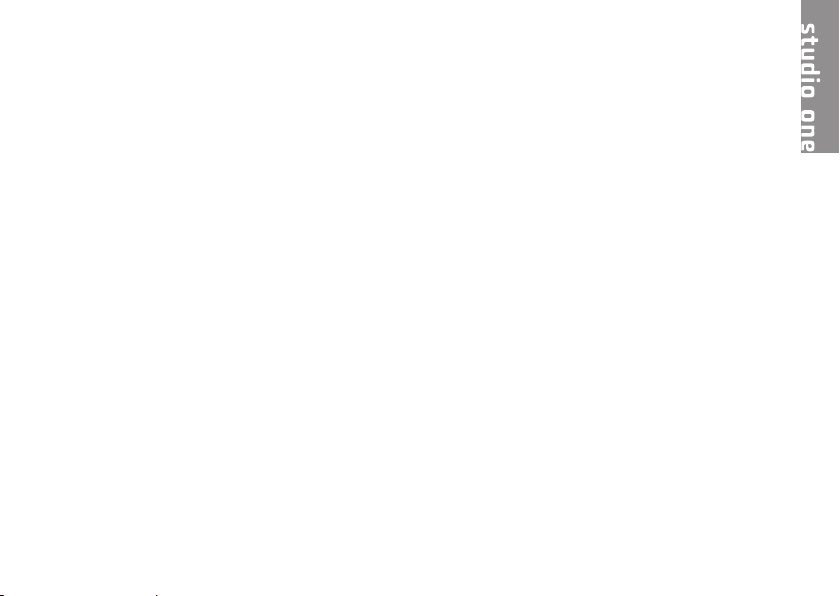
Hakemisto
A
asemat ja laitteet 49
asennus, ennen kuin aloitat 5
asiakaspalvelu 42
C
CD-levyt, toistaminen ja luominen 21
D
DellConnect 42
Dell Diagnostics 33
Dell Factory Image Restore 36
Dellin tukisivusto 48
Dell Support Center 30
Dell-tekniikkaopas
lisätietoja 47
Dell Touch Zone 18
DVD-levyt, toistaminen ja luominen 21
E
eleet 19
energia
säästäminen 22
etupaneelin liitännät 12
F
FTP-kirjautuminen, nimetön 43
fyysiset mitat 51
I
ilmavirta, salliminen 5
internet-yhteys 9
ISP
internet-palveluntarjoaja 9
55

Hakemisto
J
Järjestelmän palauttaminen 36
järjestelmän uudelleenasennusvaihtoehdot 36
järjestelmäsanomat 32
K
kiintolevyn toimintavalo 15
kosketusnäytön eleet
eleet
usean kosketuksen eleet 19
kosketusnäyttö 18
kuuloke
etuliitäntä 13, 15
L
laajennusväylä 51
Laitteiston vianmääritys 33
laitteisto-ongelmat
diagnostiikka 33
56
langaton hiiri ja näppäimistö
liittäminen uudelleen 24
langaton synkronointi -painike 16
langaton verkkoyhteys 25
liittäminen
DSL 10
langaton näppäimistö 7
puhelinverkkoyhteyden käyttäminen 10
valinnainen verkkokaapeli 6
WLANin kautta 10
liittimet
takanäkymä 14
linjatuloliitäntä 15
lisätiedot 47
M
Memory Stick -kortinlukija 14
mikrofoniliitin 15

Hakemisto
MMC 14
muisti
vähintään ja enintään 50
muistikortinlukija 14
muistiongelmat
ratkaiseminen 27
muistituki 50
mukauttaminen
oma työpöytä 21
Multi Media Card -kortinlukija 14
O
ohjaimet ja ladattavat tiedostot 48
ohje
avun ja tuen hankkiminen 41
ohjelmiston ominaisuudet 21
ohjelmisto-ongelmat 27
oletuslevykuvan palauttaminen 38
ongelmat, ratkaiseminen 23
ongelmien ratkaiseminen 23
P
piirisarja 50
portit ja liittimet 50
R
resurssit, lisää 47
S
sähköpostiosoitteet
tekninen tuki 43
SD-kortinlukija 14
soittaminen Dellille 45
suoritin 49
T
takuupalautukset 44
tekninen tuki 42
57
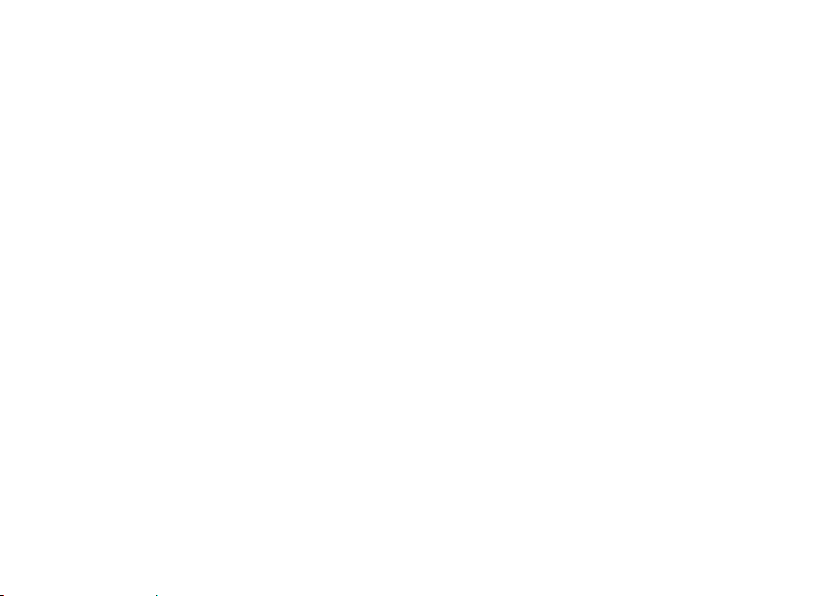
Hakemisto
tekniset tiedot 49
tietokone
painot ja mitat 51
tietokone, asentaminen 5
tietokoneen kapasiteetti 21
tietokoneen tiedot 50
tietokoneympäristö 52
tuen sähköpostiosoitteet 43
tukisivustot
maailmanlaajuinen 42
tuotteet
tiedot ja hankkiminen 43
tuotteiden toimittaminen
palautukseen tai korjattavaksi 44
tuuletus, varmistaminen 5
U
USB 2.0
takaliitännät 14, 16
58
V
varmuuskopiot
luominen 22
verkkoliitin
sijainti 16
verkkoyhteys
korjaaminen 25
verkon nopeus
testaaminen 25
vetäisy 19
virtaongelmat, ratkaiseminen 26
virtapainike ja -merkkivalo 15
virtatiedot 52
W
Windows, asentaminen uudelleen 36
Windowsin uudelleenasennus 36
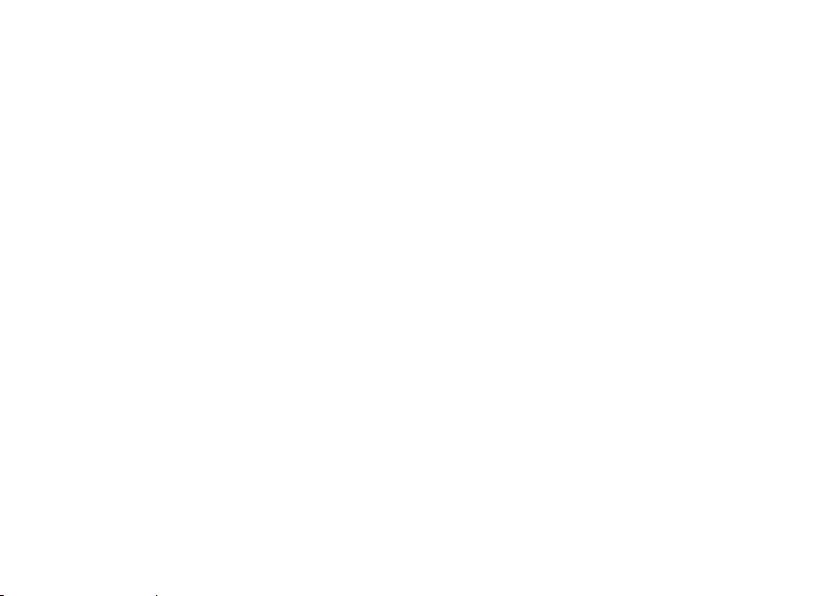
Hakemisto
Windows Vista
asentaminen uudelleen 40
Ohjattu ohjelman yhteensopivuuden
varmistaminen 28
®
X
xD-Picture Card -kortinlukija 14
Y
yhteyden ottaminen Delliin verkossa 46
Ä
ääni 51
59



Painettu Irlannissa.
www.dell.com | support.dell.com
